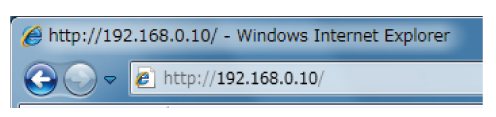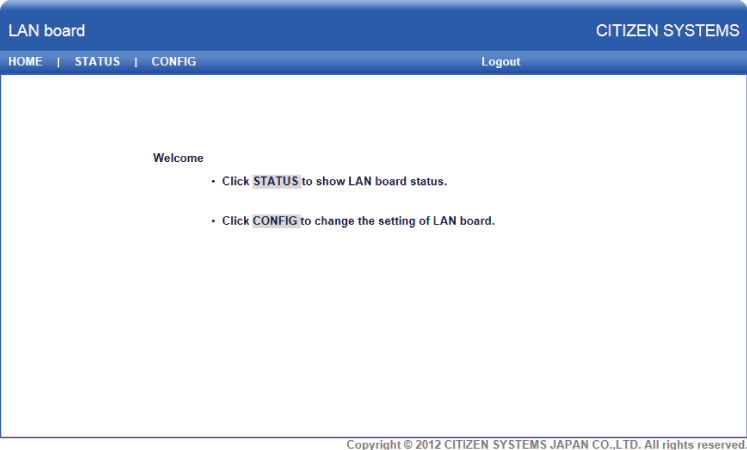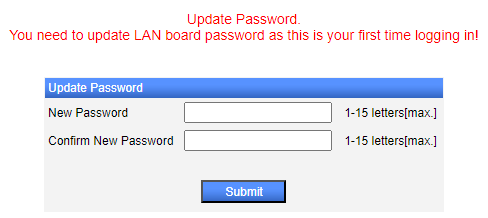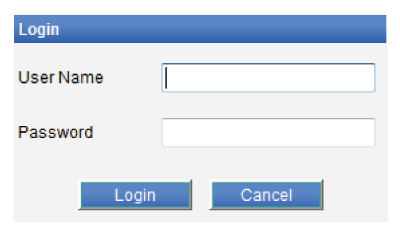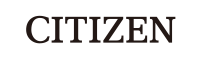
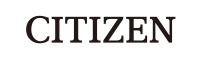
라인 서멀 프린터
모델 CL-E321/CL-E331/CL-E321EX/CL-E331EX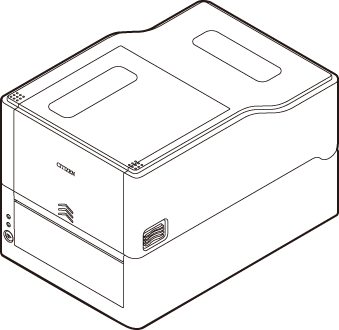
|
 경고 경고
|
 주의 주의
|
| 이 기호는 중요 항목에 대하여 사용자의 주의를 환기하기 위한 표시입니다. |
 경고 경고
|
|
|---|---|
|
|
 주의 주의
|
|
|---|---|
|
 주의 주의
|
|
|---|---|
|
|
 주의 주의
|
|
|---|---|
|
|
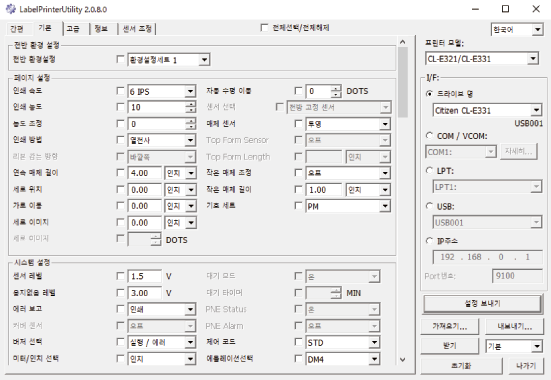
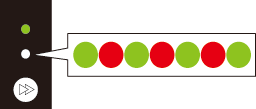
| 모드 | 버저 | 상태 LED | |
|---|---|---|---|
| 색상 | 간격 | ||
| 특수 기능 모드 | 단음 3회 | 녹색 및 적색(교대) | 빠르게 깜박임 |
 |
|||
| FEED 키 누름↓ | |||
| 센서 조정 모드 | 단음 1회 | 녹색 | 깜박임 |
 |
|||
| FEED 키 누름↓ | |||
| 테스트 인쇄 모드 | 단음 2회 | 녹색 | 빠르게 깜박임 |
 |
|||
| FEED 키 누름↓ | |||
| 구성 인쇄 모드 | 단음 3회 | 황색 | 깜박임 |
 |
|||
| FEED 키 누름↓ | |||
| 에뮬레이션 전환 모드 | 단음 4회 | 적색 | 빠르게 깜박임 |
 |
|||
| FEED 키 누름↓ | |||
| 헥사 덤프 모드 | 단음 5회 | 적색 | 깜박임 |
 |
|||
| FEED 키 누름↓ | |||
| 초기화 모드 | 단음 6회 | 적색 | 빠르게 깜박임 |
 |
|||
| FEED 키 누름↓ | |||
| 센서 조정 모드로 복귀합니다. | |||
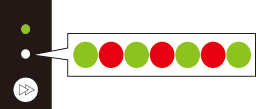
| 용지 센서 모드 | 버저 | 상태 LED | |
|---|---|---|---|
| 색상 | 간격 | ||
| 라벨 감지 센서(투영식 센서) 모드 | 단음 1회 | 녹색 | 깜박임 |
 |
|||
| FEED 키 누름↓ | |||
| 블랙 마크 감지 센서(반사식 센서) 모드 | 단음 2회 | 녹색 | 빠르게 깜박임 |
 |
|||
| FEED 키 누름↓ | |||
| 연속 매체 감지 센서(반사식 센서) 모드 | 단음 3회 | 황색 | 깜박임 |
 |
|||
| FEED 키 누름↓ | |||
| 열전사 인쇄 모드 | 단음 4회 | 황색 | 빠르게 깜박임 |
 |
|||
| FEED 키 누름↓ | |||
| 감열 인쇄 모드 | 단음 5회 | 적색 | 깜박임 |
 |
|||
| FEED 키 누름↓ | |||
| Bluetooth 연결 업데이트 모드* | 단음 6회 | 적색 | 빠르게 깜박임 |
 |
|||
| FEED 키 누름↓ | |||
| Bluetooth 페어링 정보 모두 삭제 모드* | 단음 7회 | 녹색 및 황색(교대) | 빠르게 깜박임 |
 |
|||
| FEED 키 누름↓ | |||
| 라벨 감지 센서(투영식 센서) 모드로 돌아갑니다. | |||
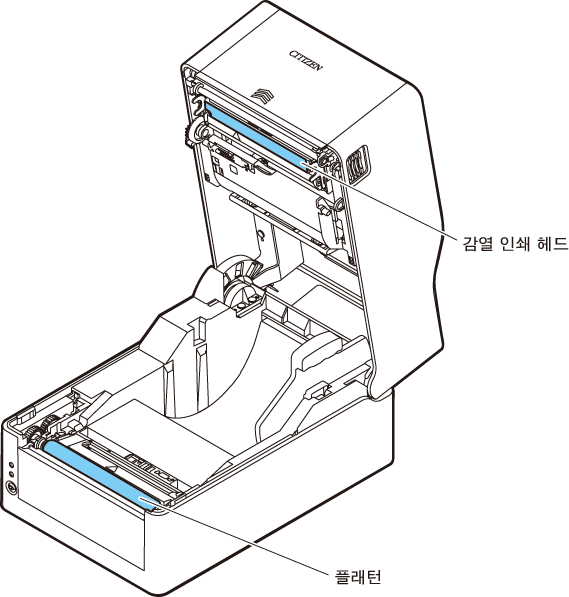
 주의
주의
| 명칭 | 외관 |
|---|---|
| 프린터 |
표준 모델 및 옵션 인터페이스 모델 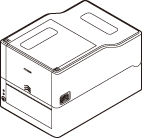 AC 어댑터 수납형 모델 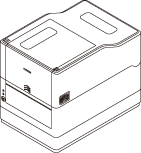 커터 모델 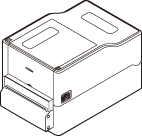 필러 모델 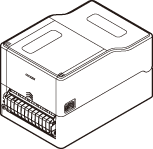 |
| AC 어댑터 |
※ AC 어댑터 수납형 모델을 제외한 모든 모델 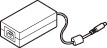 |
| AC 코드 |  |
| 용지 샤프트 |  |
| 용지 샤프트 가이드 |  |
| 리본 샤프트(2개) |  |
| 리본을 감은 코어 |  |
| USB 케이블 | 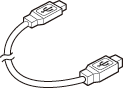 |
| 간편 설명서* 안전 지침 |
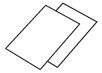 |
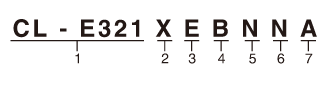
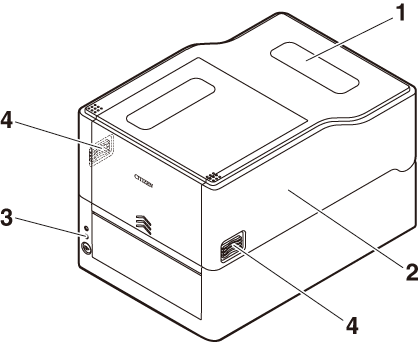
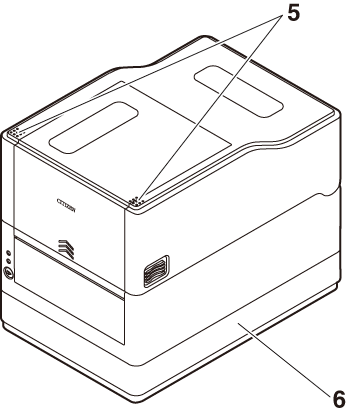
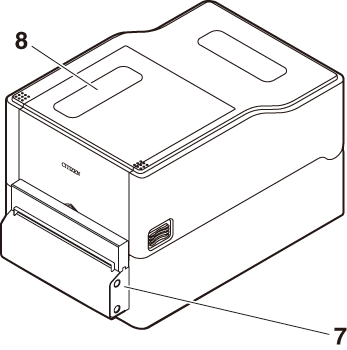

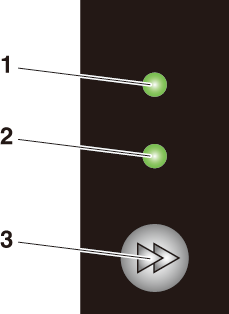
| 색상 | 켜짐/깜박임 | 상태 |
|---|---|---|
| 녹색 | 켜짐 | 프린터가 온라인 상태인 경우 |
| 깜박임 | 데이터 수신 중인 경우 | |
| 황색 | 켜짐 | 기동 중인 경우 |
| 적색, 녹색, 황색 | 깜박임 | 오류 또는 경고 |
| - | 꺼짐 | 일시 정지 |
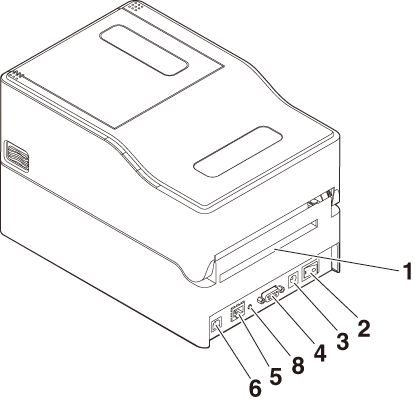

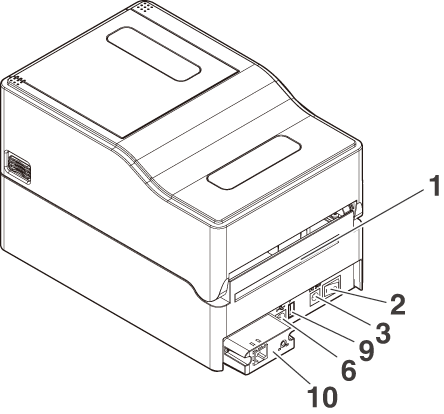
 주의
주의
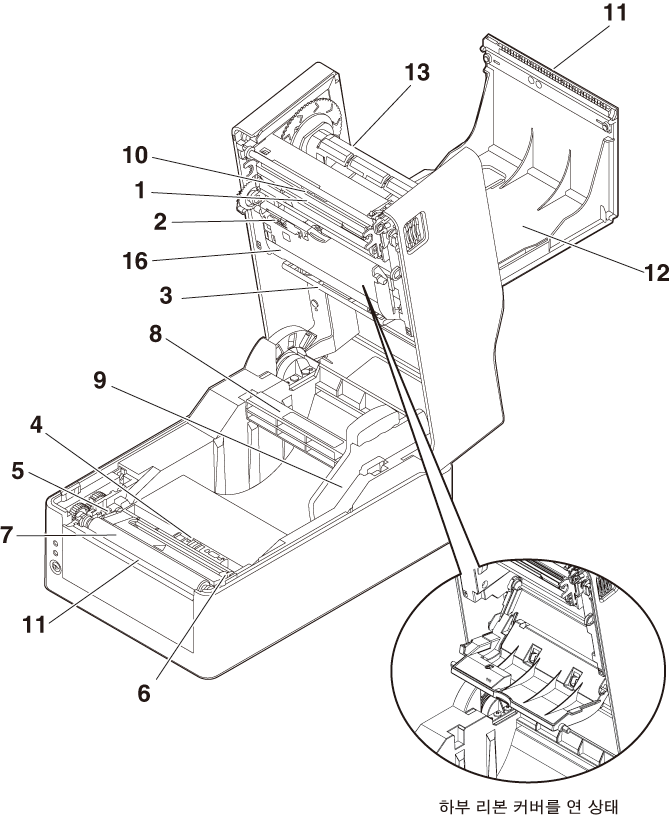
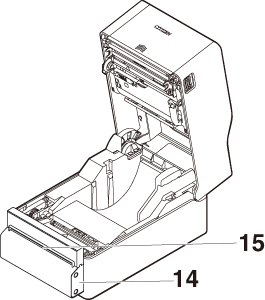
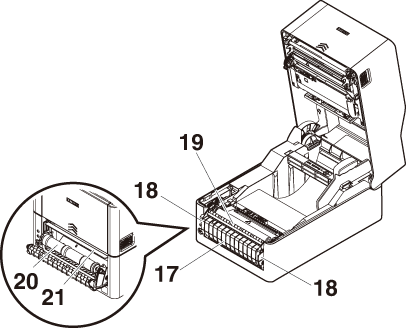
 주의
주의
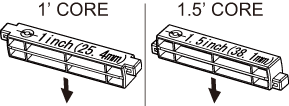
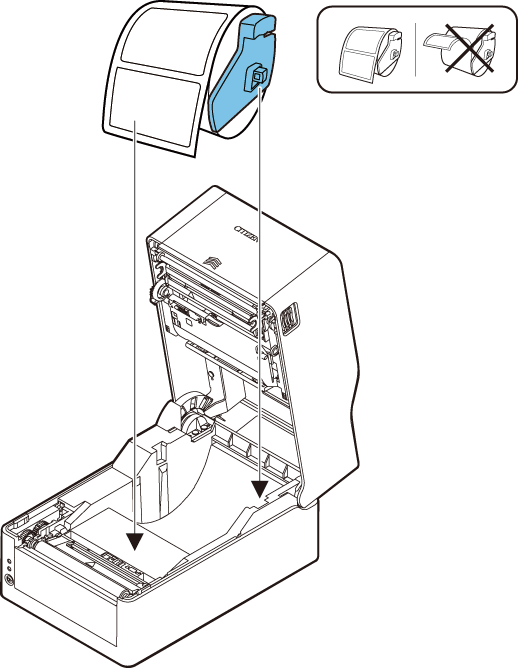
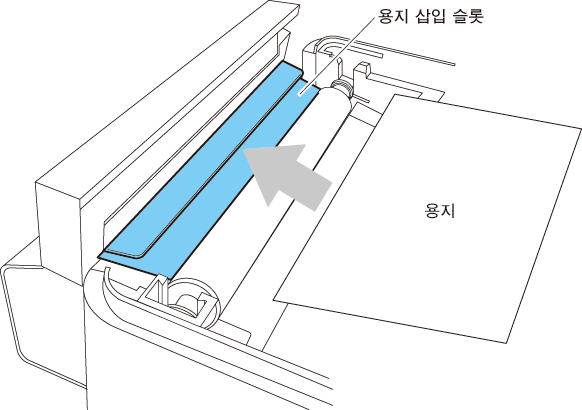
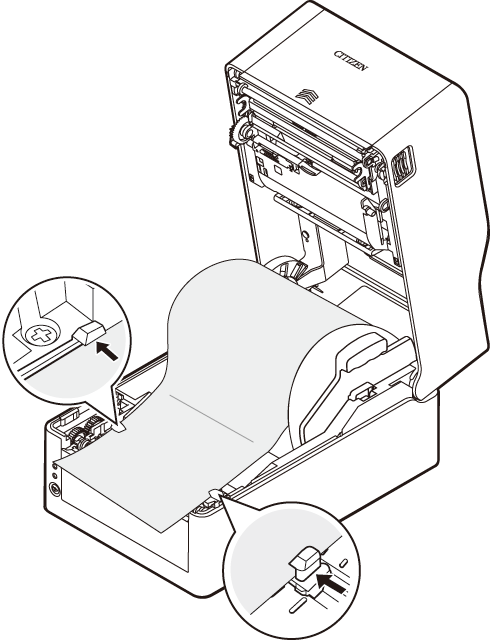
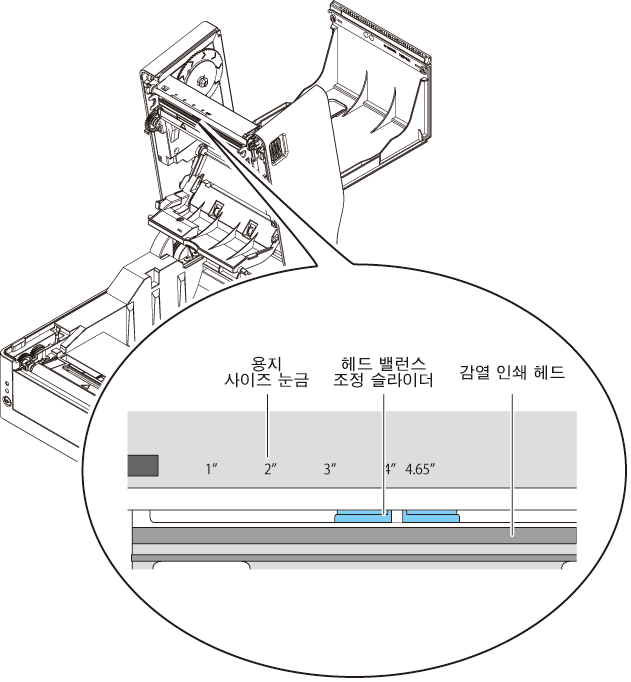
 주의
주의
 주의
주의
 주의
주의
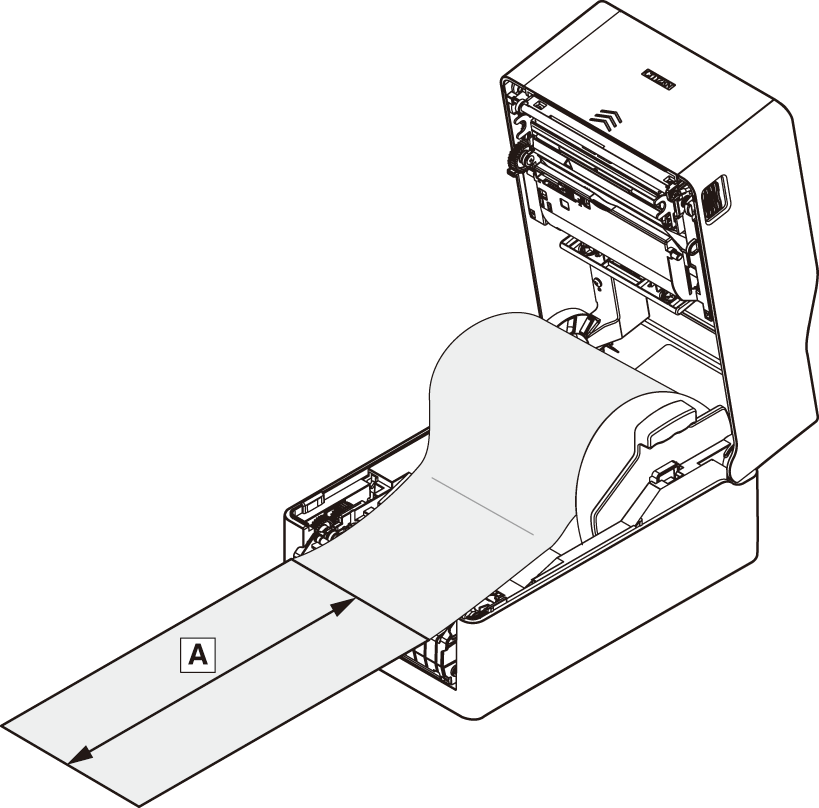
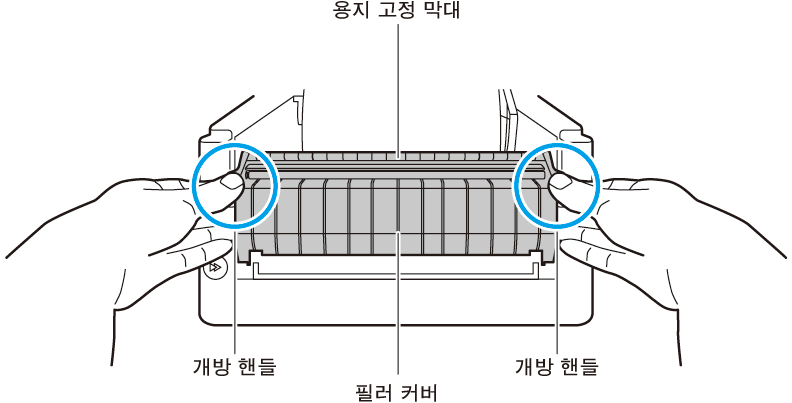
 주의
주의
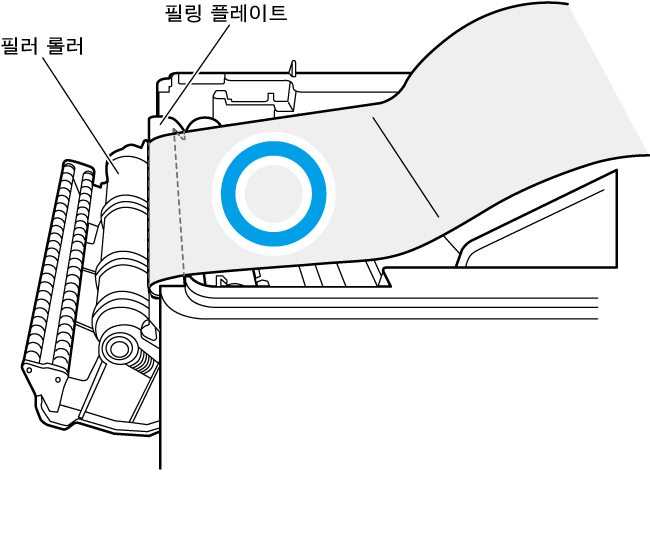
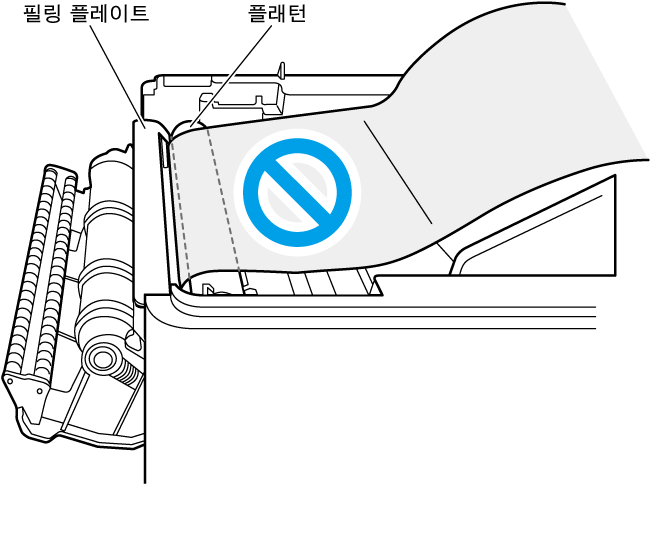
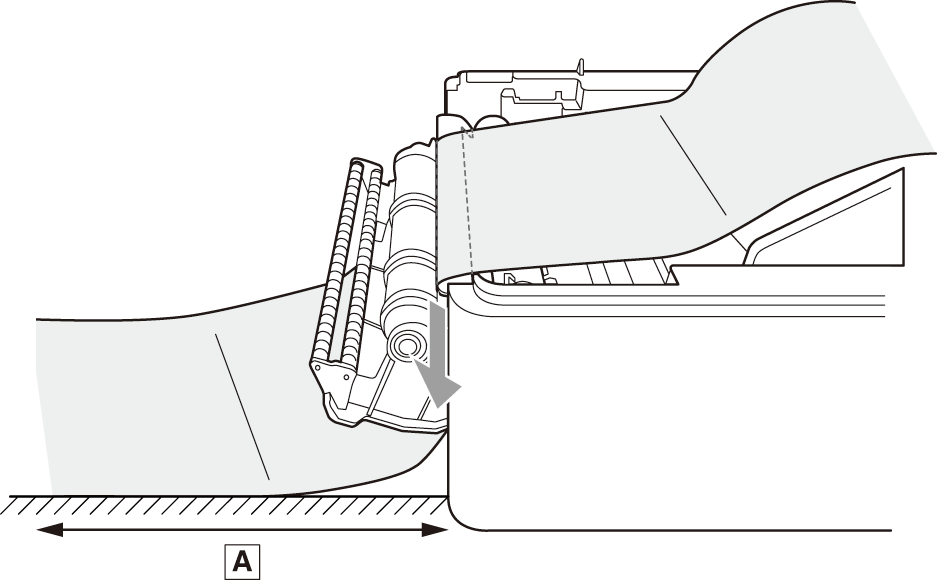
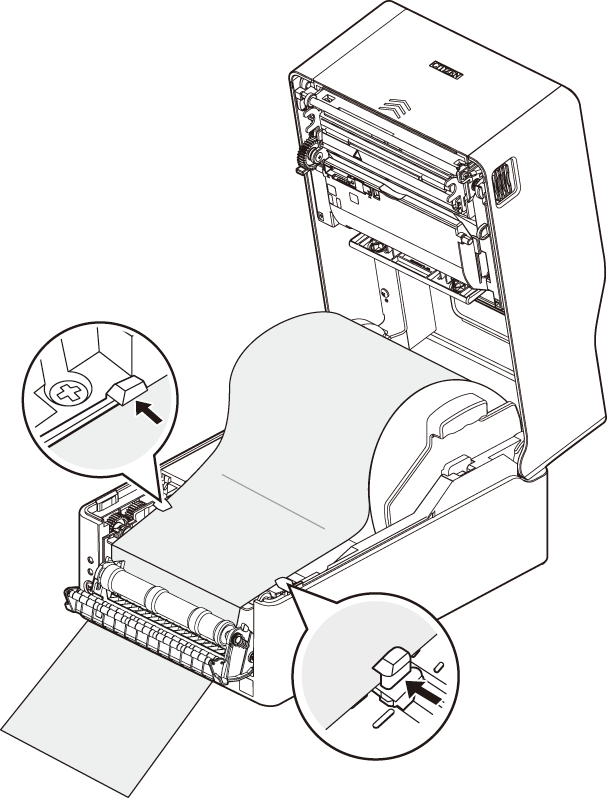
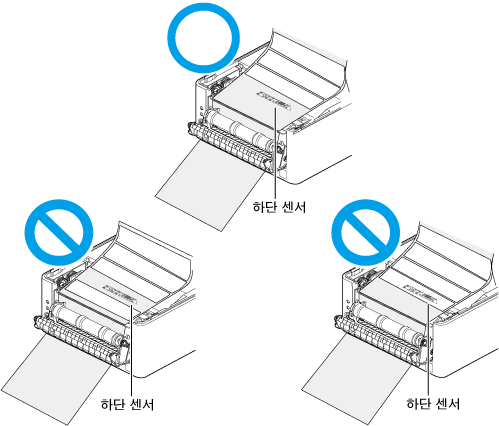
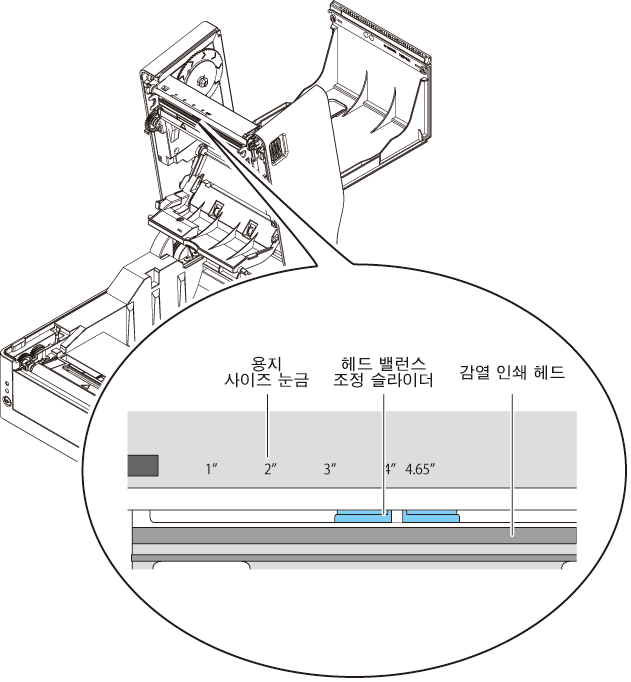
 주의
주의
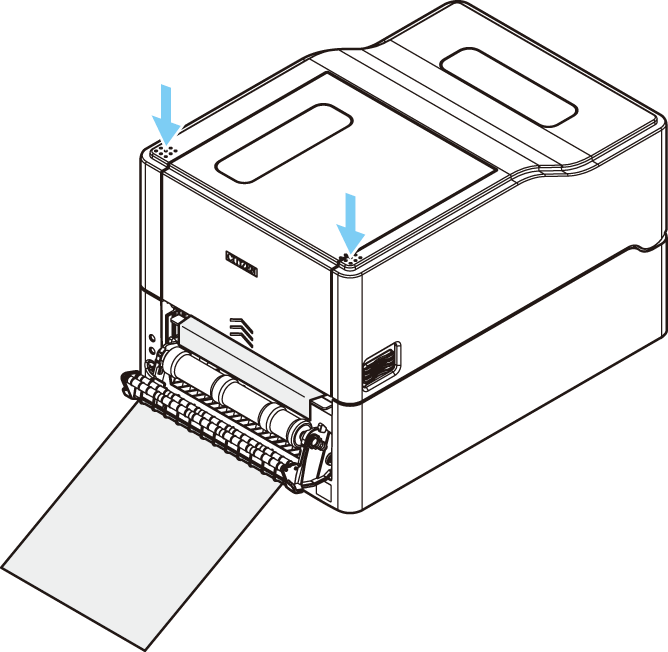
 주의
주의
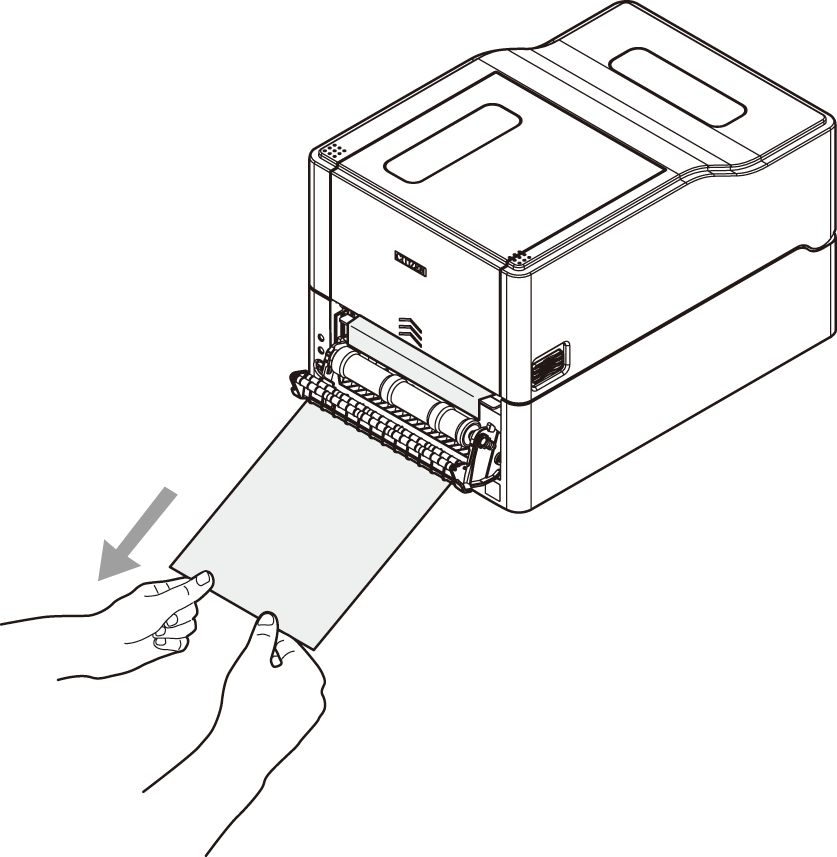
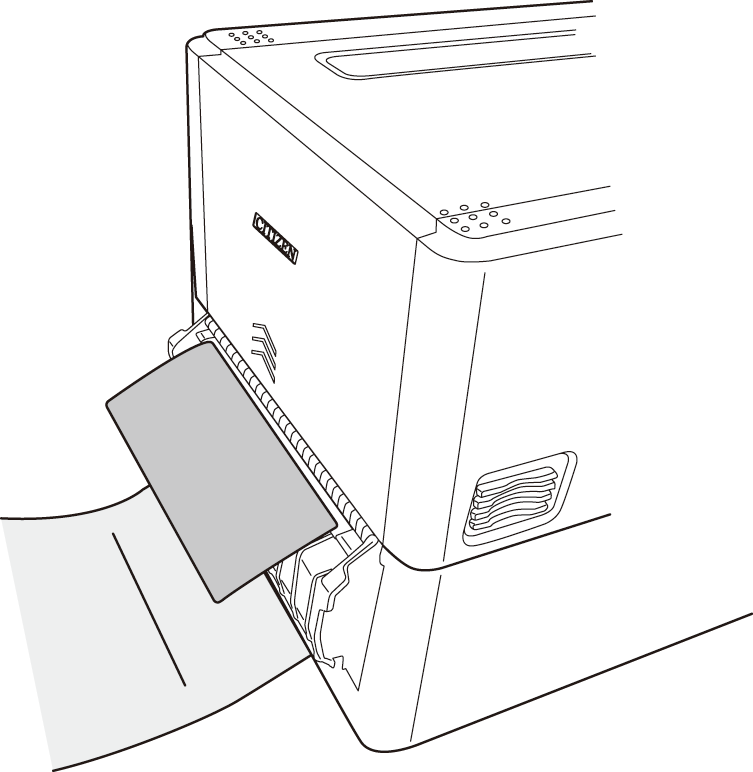
 주의
주의
 주의
주의
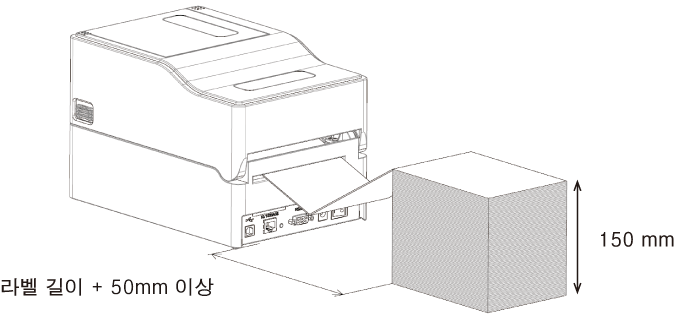
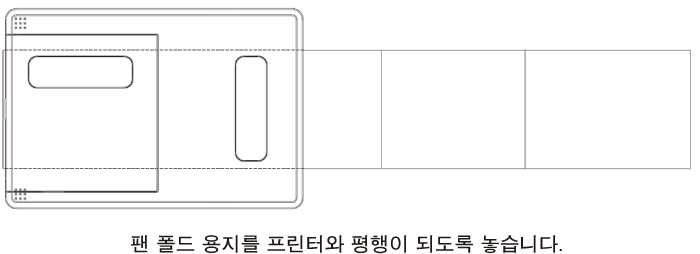
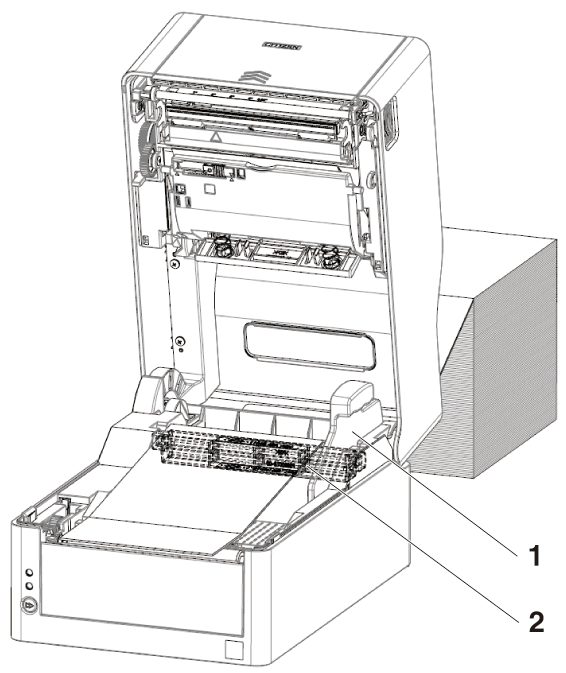
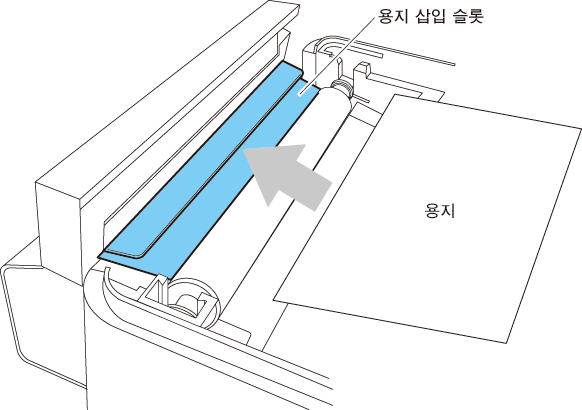

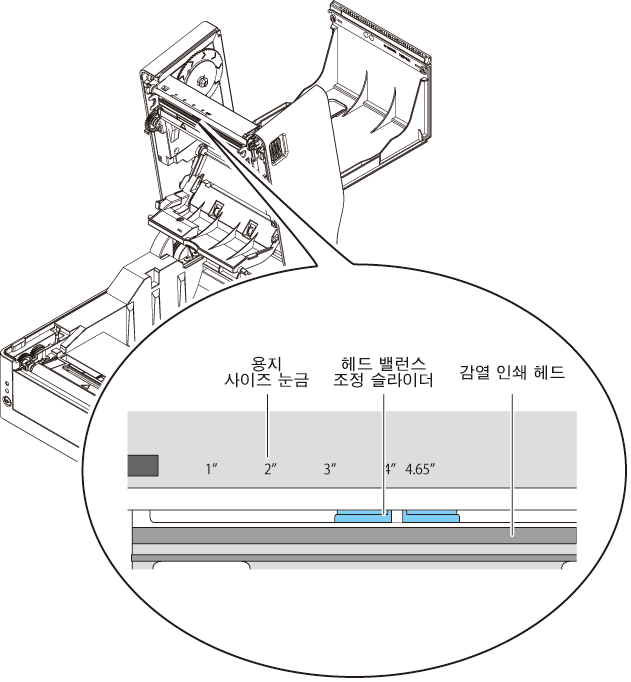
 주의
주의
 주의
주의
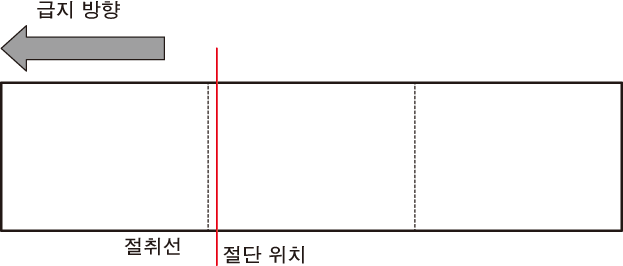
 주의
주의
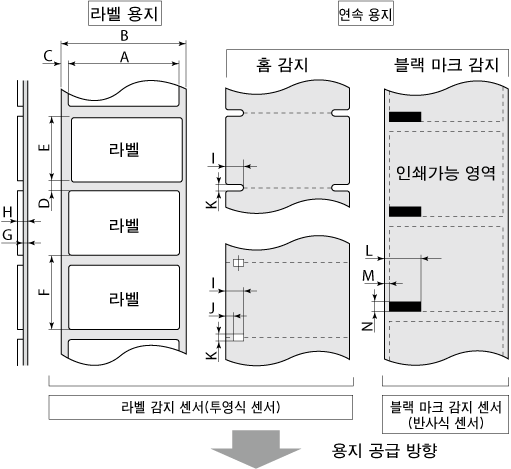
| 최소값 | 최대값 | ||||
|---|---|---|---|---|---|
| mm | 인치 | mm | 인치 | ||
| A | 라벨 너비 | 21.50 | 0.83 | 118.00 | 4.65 |
| B | 대지 너비 | 25.40 | 1.00 | 118.00 | 4.65 |
| C | 라벨 왼쪽 끝 위치 | 0 | 0 | 2.54 | 0.10 |
| D | 라벨 간 간격 길이 | 2.54 | 0.10 | 2,539.75 (CL-E321/CL-E321EX)1,270.00 (CL-E331/CL-E331EX) | 99.99 (CL-E321/CL-E321EX)50.00 (CL-E331/CL-E331EX) |
| E | 라벨 길이(표준 모델 및 커터 모델) | 6.35 | 0.25 | 2,539.75 (CL-E321/CL-E321EX)1,270.00 (CL-E331/CL-E331EX) | 99.99 (CL-E321/CL-E321EX)50.00 (CL-E331/CL-E331EX) |
| 라벨 길이(필러 모델) | 25.40(직접 감열식)35.00(열 전사식) | 1.00(직접 감열식)1.38(열 전사식) | 120.00(직접 감열식)120.00(열 전사식) | 4.72(직접 감열식)4.72(열 전사식) | |
| F | 라벨 피치(표준 모델 및 커터 모델) | 8.89 | 0.35 | 2,539.75 (CL-E321/CL-E321EX)1,270.00 (CL-E331/CL-E331EX) | 99.99 (CL-E321/CL-E321EX)50.00 (CL-E331/CL-E331EX) |
| 라벨 피치(필러 모델) | 27.94(직접 감열식)37.54(열 전사식) | 1.10(직접 감열식)1.48(열 전사식) | 122.54(직접 감열식)122.54(열 전사식) | 4.82(직접 감열식)4.82(열 전사식) | |
| G | 대지 두께 | 0.06 | 0.0025 | 0.125 | 0.0049 |
| H | 전체 용지 두께 | 0.06 | 0.0025 | 0.190.17 (필러) |
0.00750.0067 (필러) |
| I | 홈 오른쪽 끝 위치 | 8.3 | 0.32 | 60.80 | 2.39 |
| J | 홈 왼쪽 끝 위치 | 0 | 0 | 57.20 | 2.25 |
| K | 홈 길이 | 2.54 | 0.10 | 17.80 | 0.70 |
| L | 블랙 라인 오른쪽 끝 위치 | 15.00 | 0.59 | 66.50 | 2.62 |
| M | 블랙 라인 왼쪽 끝 위치 | 0 | 0 | 51.50 | 2.02 |
| N | 블랙 라인 길이 | 3.18 | 0.125 | 17.80 | 0.70 |
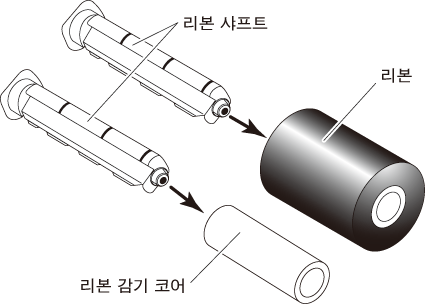
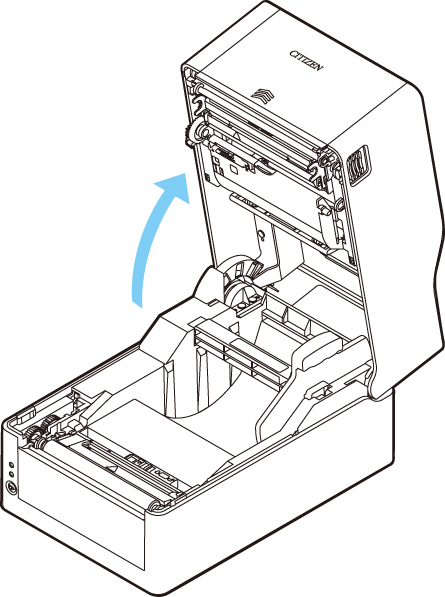

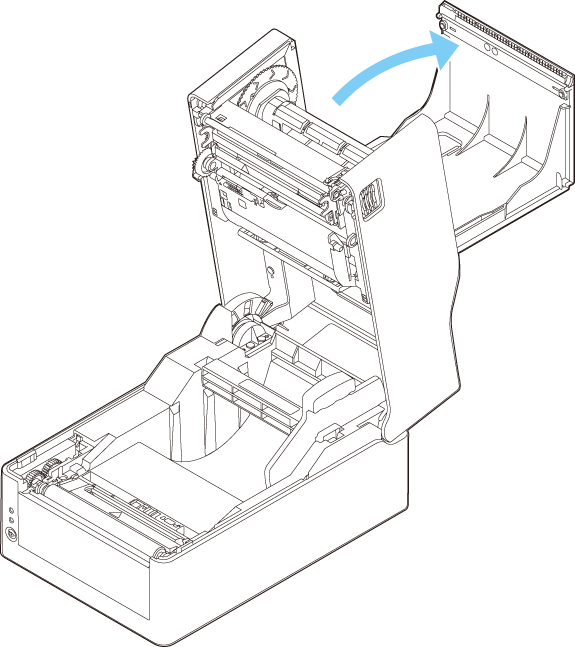
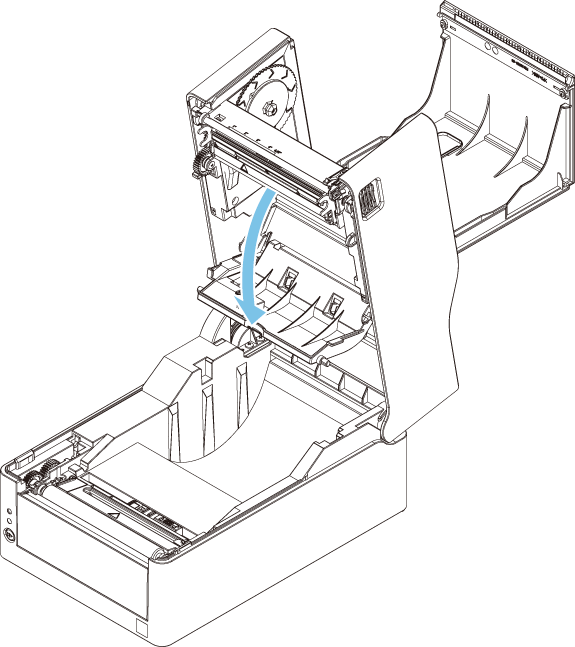

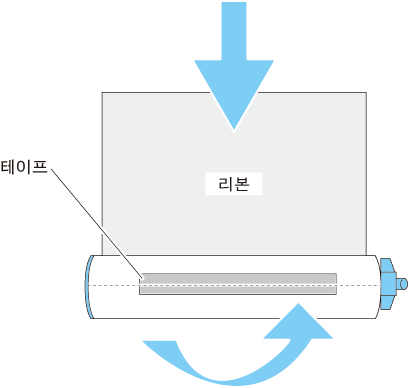
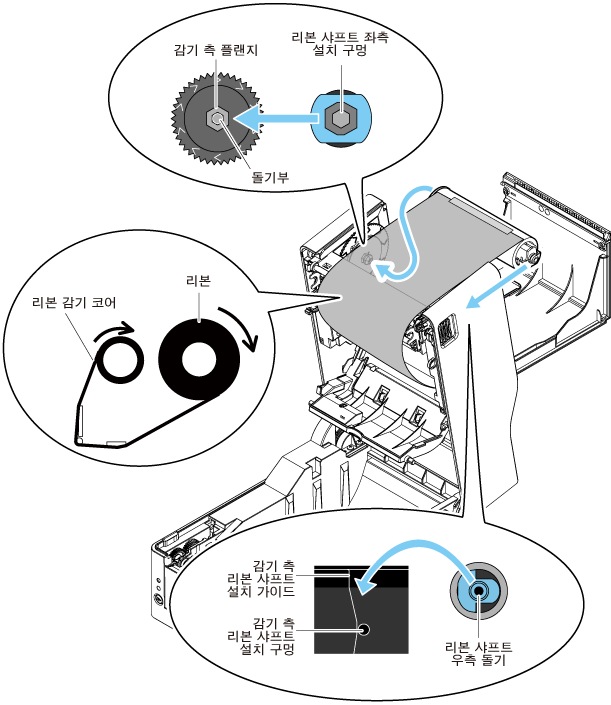

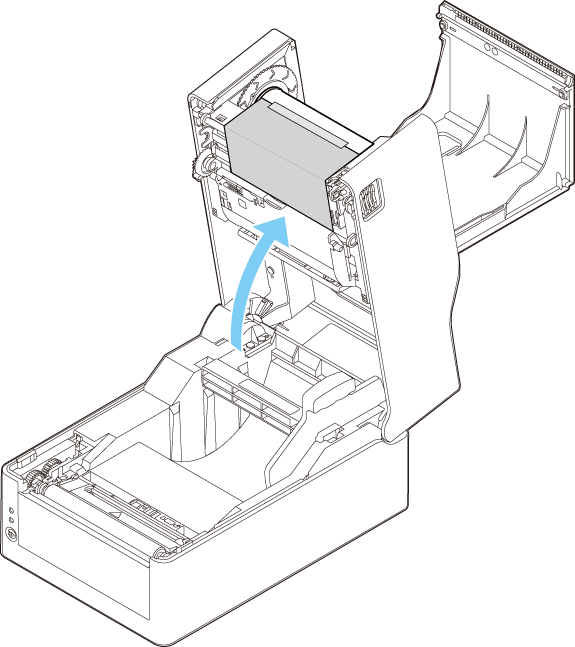

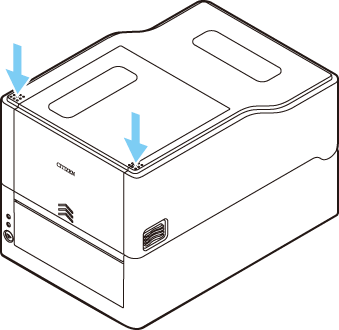
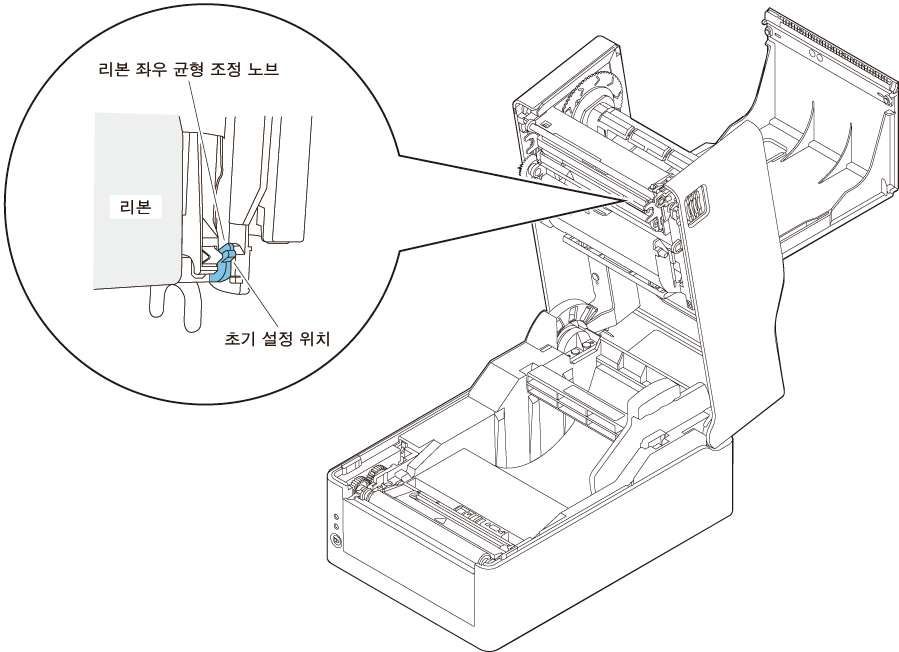
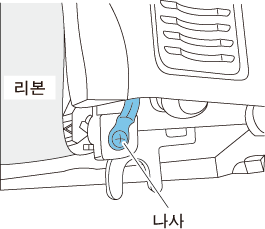
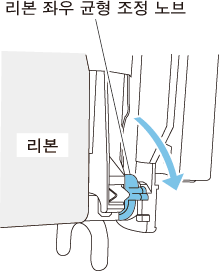
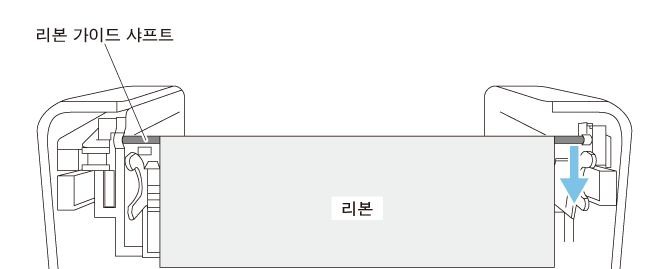
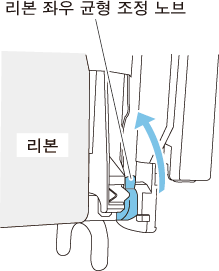
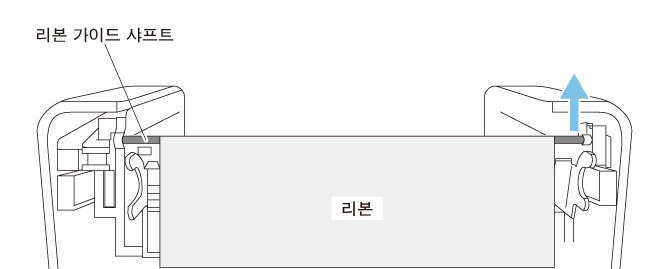
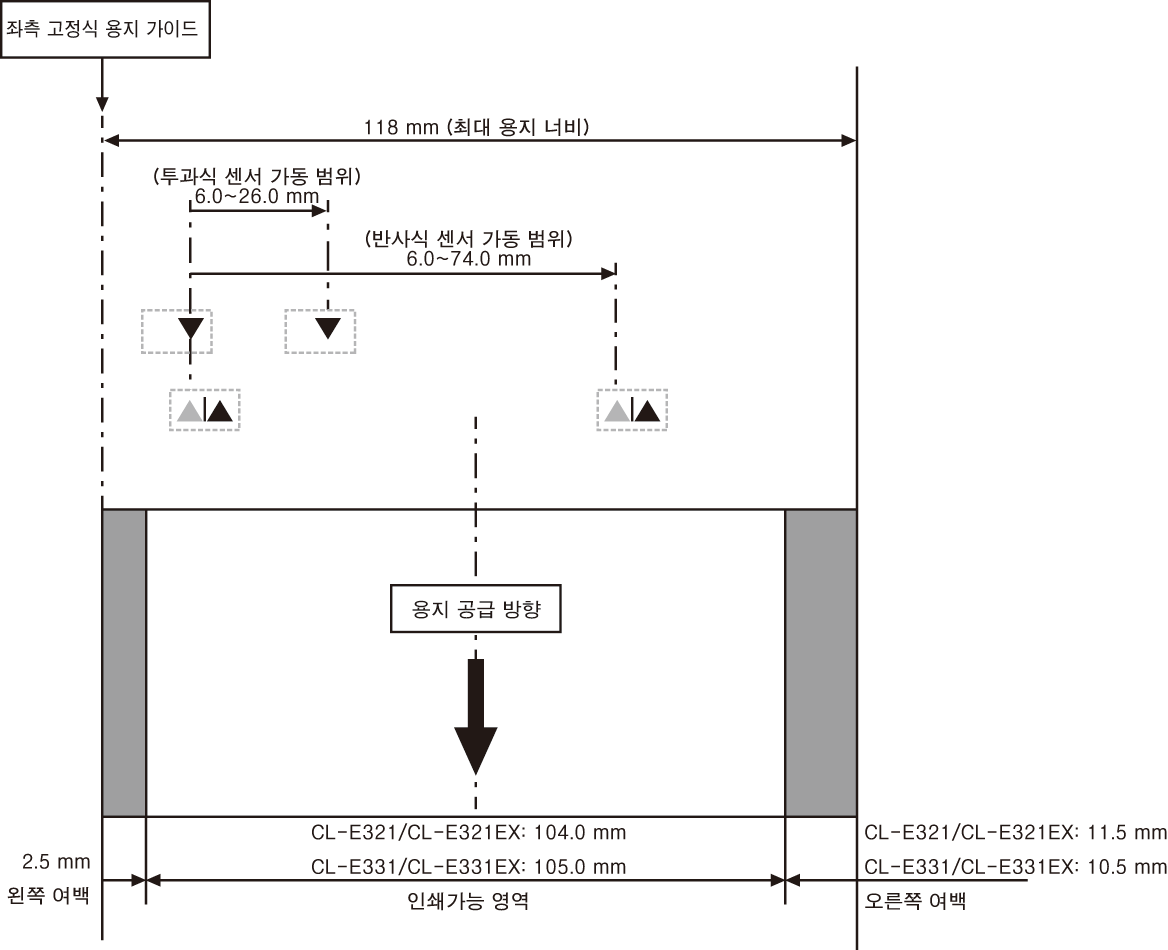
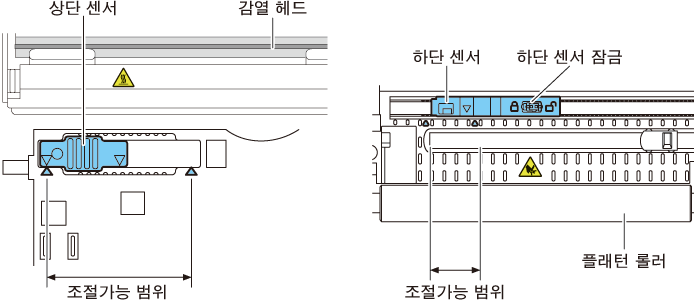
 주의
주의
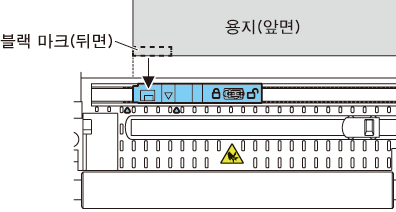
 주의
주의
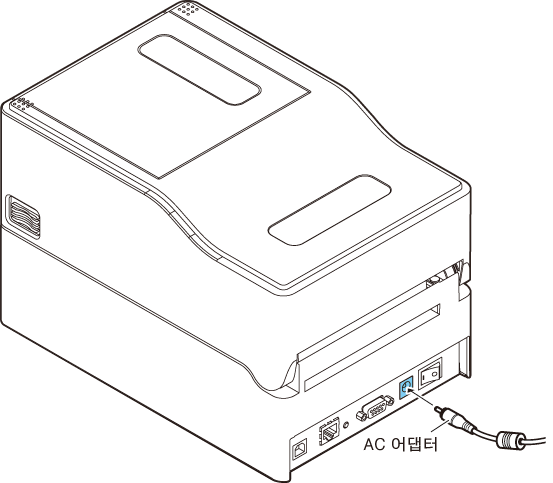
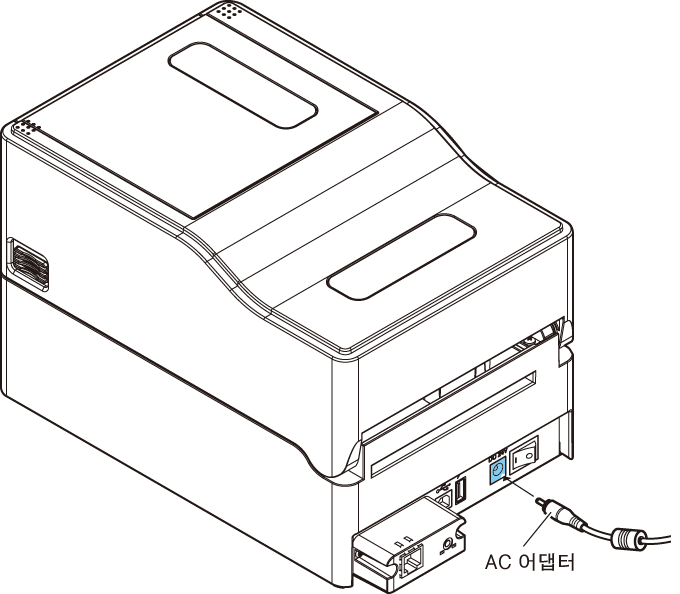

 주의
주의
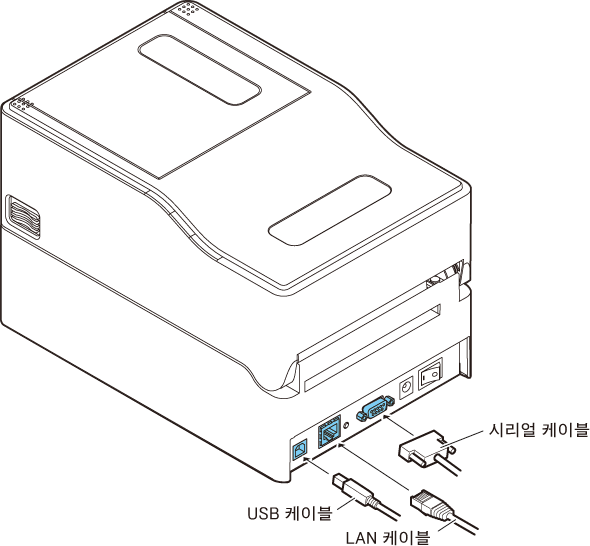
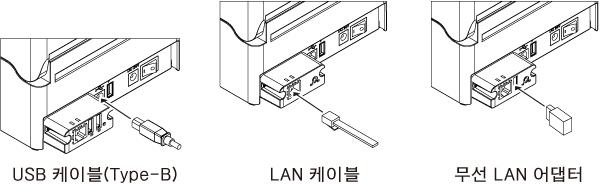
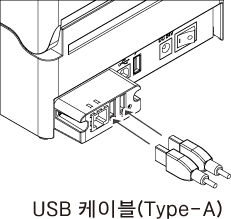
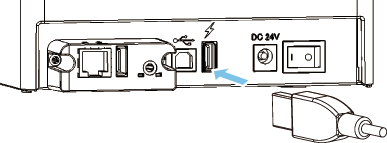
| 하위 메뉴 | 초기 설정 | 구성 범위 | 비고 |
|---|---|---|---|
| Print Speed | 6 IPS | CL-E321/CL-E321EX: 2~8 IPS CL-E331/CL-E331EX: 2~6 IPS |
인쇄 속도 설정
|
| Print Darkness | 10 | 00~30 | 인쇄 농도 조정 |
| Darkness Adjust | 00 | -10~10 | 농도 명령 미세 조정 |
| Print Method | 열전사 | 열전사 감열 |
열전사(리본)와 감열지 중에서 선택 |
| Continuous Media Length | 4.00인치 101.6 mm |
CL-E321/CL-E321EX:0.25~99.99인치 6.4~2539.7 mm CL-E331/CL-E331EX:0.25~50.00인치 6.4~1,270.0 mm |
연속 용지의 용지 길이 설정하단은 mm 모드로 프린터를 사용한 경우의 밀리미터 값을 나타냄 |
| Vertical Position | 0.00인치 0.0 mm |
-1.00~1.00인치 -25.4~25.4 mm |
인쇄 시작 위치 조정 |
| Horizontal Shift | 0.00인치 0.0 mm |
-1.00~1.00인치 -25.4~25.4 mm |
가로 이미지 위치 조정 |
| Vertical Image | (Datamax)0.00인치 0.0 mm |
0.00~32.00인치 0.0~812.8 mm |
이미지 생성을 위한 시작 위치 조정 |
| (Zebra/Eltron)000도트 | -120~120도트 | ||
| Auto Side Shift | 0도트 | 0~15도트 | 각 시트/라벨 별로 가로 방향 인쇄 위치를 지정된 도트 수만큼 이동합니다. 세로 괘선 인쇄 등으로 감열 헤드 부분에 과부하가 걸린 경우 유용합니다. |
| Media Sensor | See Through | See Through Reflect None |
라벨 센서 타입 선택 |
| Small Media Adjustment | 꺼짐 | 켜짐 꺼짐 |
작은 라벨 지원용 설정 |
| Small Media Length | 1.00인치 25.4 mm |
0.25~1.00인치 6.4~25.4 mm |
작은 라벨 용지의 용지 길이 설정 |
| Symbol Set | PM | 50종류 | 문자 집합 설정 |
| 하위 메뉴 | 초기 설정 | 구성 범위 | 비고 |
|---|---|---|---|
| Sensor Level | 1.5 V | 0.0 V~3.3 V | 센서 역치값 설정 |
| Paper End Level | 3.00 V | 0.01 V~3.30 V | 페이퍼 엔드 레벨 설정 |
| Error Reporting | On Printing | On Printing Immediate |
오류 보고 설정 |
| Buzzer Select | Exec/Err | Exec/Err All Error Key None |
버저음 발생 조건 설정 |
| Metric/Inch | Inch | Inch mm |
측정 단위 설정 |
| Max Media Length | 10.00인치 254.0 mm |
CL-E321/CL-E321EX:1.00~99.99인치 25.4~2539.7 mm CL-E331/CL-E331EX:1.00~50.00인치 25.4~1,270.0 mm |
라벨 용지의 최대 길이 설정 |
| Settings Lock | Off | On Off |
명령에 의한 설정값 변경 방지 |
| Keyboard Lock | Off | On Off |
키 조작에 의한 변경 방지 |
| Control Code | STD | STD ALT ALT-2 |
DMX 모드의 명령 모드 변경(Datamax® 에뮬레이션을 선택한 경우만 해당) |
| Media Power Up | Off | On Off |
전원 공급 후 용지 길이 측정 여부 설정(해외 모델 중 Zebra® 에뮬레이션 모드를 선택한 경우만 해당) |
| CI Lock | Off | On Off |
CI 명령을 통한 변경 방지(해외 모델 중 Zebra® 에뮬레이션 모드를 선택한 경우만 해당) |
| Emulation Select | DM4(Datamax®)ZPI2(Zebra®) | DM4 DMI DPP ZPI2 EPI2 |
Datamax®/Zebra® 호환 선택DM4 Datamax® 400DMI Datamax® IClass™DPP Datamax® Prodigy Plus®ZPI2 Zebra® ZPL2™EPI2 Zebra® EPL2™ |
| Emulation Auto Detect | Full Auto | On Off Full Auto |
에뮬레이션 감지 기능 설정(해외 모델만 해당) |
| 하위 메뉴 | 초기 설정 | 구성 범위 | 비고 |
|---|---|---|---|
| AutoConfigure | On | On Off |
선택 사항 장치에 대한 자동 구성 사용/사용 안 함On 자동 구성 가능(Function Select 설정에 관계 없이, 커터 또는 필러가 장착된 경우는 각 모드 자동 설정)Off - 자동 구성 사용 안 함. 커터가 설치되어 있으나 사용하지 않을 경우에는 Off로 하고 Function Select로 동작을 선택합니다.
|
| Function Select | Tear | Off Tear Cut On (커터 설치 모델만 해당) 떼어내기 (필러 모델만 가능) |
AutoConfigure가 Off로 설정된 경우의 작동 모드를 선택합니다. 각 옵션에 따른 용지 정지 위치를 지정합니다. 선택하면 해당 장치의 동작을 유효화합니다. |
Cutter Action
|
인쇄 후 | 인쇄 후 Through |
커터 동작 설정AutoConfigure이 On 상태일 때 커터 모델 또는 Function Select 설정에서 “Backfeed”를 선택한 경우에만 인쇄됩니다.‘인쇄 후’ 설정을 선택하면 절단 작업 후에 역방향으로 이송됩니다.[Through] 옵션은 복사 매수가 n으로 설정된 경우, 첫 시트/라벨부터 n-1 시트/라벨까지 각 시트/라벨의 뒤쪽 끝에서 연속으로 인쇄됩니다. 마지막 시트/라벨의 뒤쪽 끝에서 또는 단일 시트/라벨을 인쇄할 때는 역이송이 수행됩니다. |
| Paper Position | 0.00인치 0.00 mm |
STD(인쇄 시작 위치(플래튼 중심)) 0.00~2.00인치 0.0~50.8 mm잘라내기 / 찢어내기 /떼어내기(떼어내기 위치/박리 위치/절단 위치)-1.00~1.00인치 -25.4~25.4 mm |
정지 위치를 조정합니다미터/인치 설정에 따릅니다.각 장치에는 상기 설정에서 구성한 초기 정지 위치가 있습니다. 이 설정은 다른 설정을 바탕으로 상대값을 설정합니다. |
| Feed Key Action | Feeds key | Repeat Last Set Repeat Last One Feeds key |
FEED 키의 동작 변경Repeat Last Set 라벨 세트를 재인쇄합니다. Zebra® 에뮬레이션 모드를 선택하면 이 설정은 무효가 됩니다.Repeat Last One 마지막 페이지만 재인쇄합니다. 카운트를 사용한 경우에는 현재 번호에서 1시트/라벨만 인쇄됩니다.Feeds key FEED 키와 같은 기능입니다. 재인쇄 무효 처리 |
| 하위 메뉴 | 초기 설정 | 구성 범위 | 비고 |
|---|---|---|---|
| RS-232C Baud Rate*2 | 9600 | 115200 57600 38400 19200 9600 4800 2400 |
직렬 인터페이스의 변조 속도 설정 |
| RS-232C Parity*2 | None | None Odd Even |
직렬 인터페이스의 통신 패리티 설정 |
| RS-232C Length*2 | 8 bits | 8 bits 7 bits |
직렬 인터페이스의 데이터 길이 설정 |
| RS-232C Stop bit*2 | 1 bit | 1 bit 2 bits |
직렬 인터페이스의 정지 비트 설정 |
| RS-232C X-ON*2 | Yes | Yes No |
직렬 인터페이스의 X-ON 플로우 컨트롤 사용/사용 안 함 |
| USB Device Class | Printer | Printer VCOM |
USB 장치 클래스 설정 |
| USB VCOM Protocol | Auto | Auto DTR X-ON |
USB VCOM 프로토콜 설정(플로우 컨트롤) |
| IPv4 Address*3 | 169. 254. 001. 010 |
000. 000. 000. 000 ~ 255. 255. 255. 255 |
IPv4 네트워크 주소 설정 |
| IPv4 Subnet Mask*3 | 255. 255. 000. 000 |
000.000.000.000~255.255.255.255 | IPv4 서브넷 마스크 설정 |
| IPv4 Gateway*3 | 000. 000. 000. 000 |
000.000.000.000~255.255.255.255 | IPv4 게이트웨이 설정 |
| IPv4 DHCP*3 | On | On Off |
IPv4 DHCP 사용/사용 안 함 |
| Host Name*3 | CL-E321: CL-E321/300Print Server CL-E331: CL-E331/303Print Server |
반각 영어(대소문자), 숫자, 기호로 임의의 0~31자 | 프린터를 식별하기 위해 기기에 붙일 이름 |
| Port Number*3 | 9100 | 1024~65535 | 인쇄 포트 번호 |
| Timeout*3 | 60 | 0~300 | 호스트 기기의 접속 타임아웃 시간(초단위) 세션이 적용된 상태에서 호스트에서 수신된 데이터가 없고 설정한 시간이 경과하면 타임아웃으로 인해 세션이 중단. 0으로 설정하면 타임아웃이 적용되지 않는다 |
| Action at timeout*3 | Close all | Close all Move next |
타임아웃된 경우의 보류 세션 처리 2개 이상의 세션이 적용된 상태에서 먼저 적용한 세션이 타임아웃된 경우, 다른 세션을 모두 중단할지 아니면 송수신 가능 상태로 할지를 설정 |
| Transmits buffered data*3 | Disable | Disable Enable |
호스트 기기에 접속되지 않았을 때의 송신 데이터 처리 |
| IPv6*3 | On | On Off |
IPv6 사용/사용 안 함 |
| Fixed IPv6 Address*3 | On | On Off |
IPv6 고정 네트워크 주소를 유효/무효 |
| IPv6 Address*3 | 0.0.0.0.0.0.0.0. 0.0.0.0.0.0.0.0 |
0.0.0.0.0.0.0.0. 0.0.0.0.0.0.0.0 ~ 255.255.255.255. 255.255.255.255. 255.255.255.255. 255.255.255.255 |
IPv6 네트워크 주소를 설정 예) 설정하고 싶은 네트워크 주소가 2001:0db8:0000:0123:4567:89ab:cdef:feed 라고 한다면, 각 네트워크 주소 필드를 10진수로 변환한 값을 소수점으로 구분하여 아래와 같이 지정한다 32.1.13.184.0.0.1.35.69.103.137.171.205.239.254.237 |
| IPv6 Prefix Length*3 | 64 | 1~128 | IPv6의 접두사 길이 설정(비트 단위) |
| IPv6 Gateway*3 | 0.0.0.0.0.0.0.0. 0.0.0.0.0.0.0.0 |
0.0.0.0.0.0.0.0. 0.0.0.0.0.0.0.0 ~ 255.255.255.255. 255.255.255.255. 255.255.255.255. 255.255.255.255 |
IPv6의 게이트웨이 주소를 설정 설정 방법은 ‘IPv6 주소’ 비고란 참조 |
| 하위 메뉴 | 초기 설정 | 구성 범위 | 비고 |
|---|---|---|---|
| Bluetooth Security Setting | Medium | Medium High |
Bluetooth 인터페이스의 보안 수준 설정 |
| Bluetooth Connection Destination | All Devices | All Devices Authenticated Devices |
Bluetooth 인터페이스의 연결 대상 설정 |
| Bluetooth Device Search | On | On Off |
Bluetooth 인터페이스의 장치 검색 설정 |
| Bluetooth iOS Reconnect Request | On | On Off |
Bluetooth 인터페이스로 iOS에 재연결 요구 설정 |
| Bluetooth PIN Code | - | **** | Bluetooth 인터페이스의 PIN 코드 초기 설정은 12자리 주소의 마지막 4자리(: 콜론 은 제외). |
| Bluetooth Device Name | - | CL-E321_XX CL-E331_XX |
Bluetooth 인터페이스의 장치 이름 |
| 하위 메뉴 | 초기 설정 | 구성 범위 | 비고 |
|---|---|---|---|
| - | Config Set 1 | Config Set 1 Config Set 2 Config Set 3 |
구성 번호 설정 |
| 하위 메뉴 | 초기 설정 | 구성 범위 | 비고 |
|---|---|---|---|
| Model Number*1 | - | CL-E321 | 모델명 표시
|
| Serial Number | - | RH******** | 시리얼 번호 표시 |
| Boot Version*1 | - | *.* | 부트 버전 표시 |
| ROM Version*1 | - | ******** | ROM 버전 표시 |
| ROM Date*1 | - | **/**/** | ROM 생성 날짜 표시 |
| ROM CheckSum*1 | - | **** | ROM 체크섬 표시 |
| Head Check*1 | - | ** | 헤드의 저항 값이 사양 범위 내에 있는지를 표시 |
| Print Counter *3 | - | ****.*** km | 인쇄 카운터 표시 |
| Service Counter *3 | - | ****.*** km | 서비스 카운터 표시 |
| Cut Counter | - | ******* | 커터 설치 모델만 커터 카운터 표시 |
| Sensor Monitor*1 | - | *.* V | 센서 레벨 표시 |
| Optional Interface*2 | - | ********** | 설치된 인터페이스 보드의 유형 표시 |
| MAC Address*1 | - | **.**.**.**.**.** | MAC 주소 표시 |
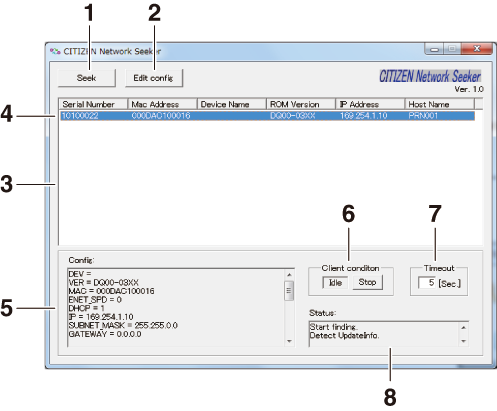
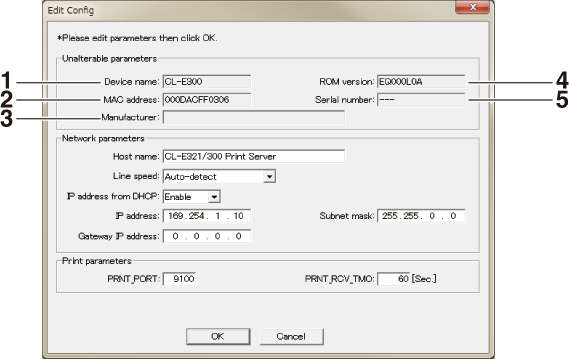
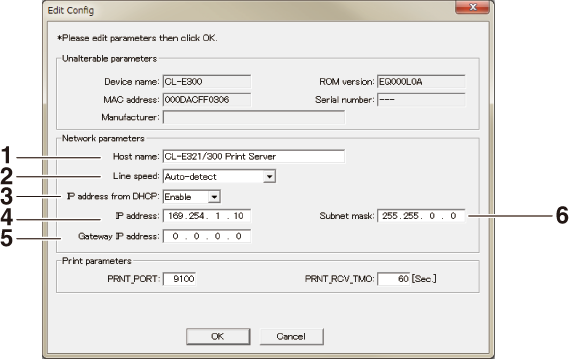
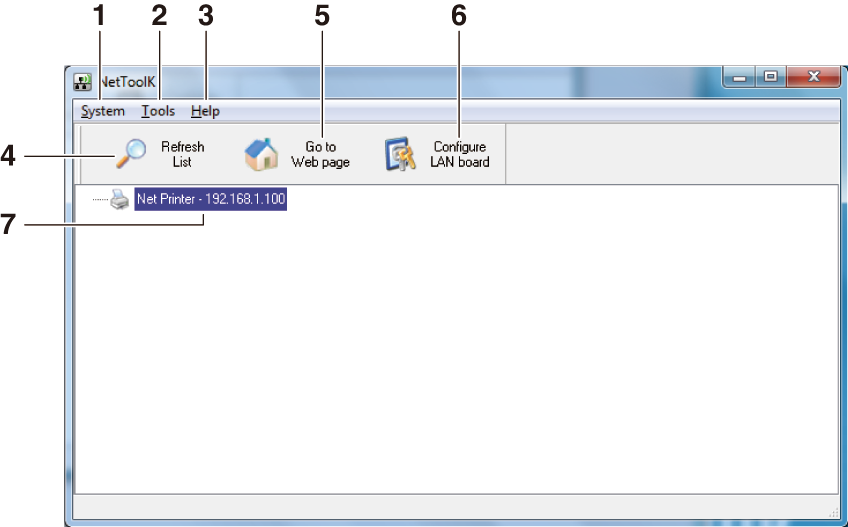
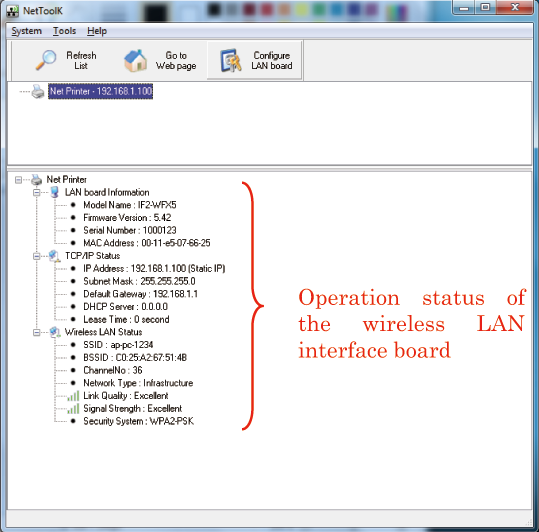
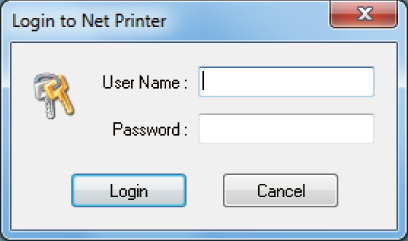
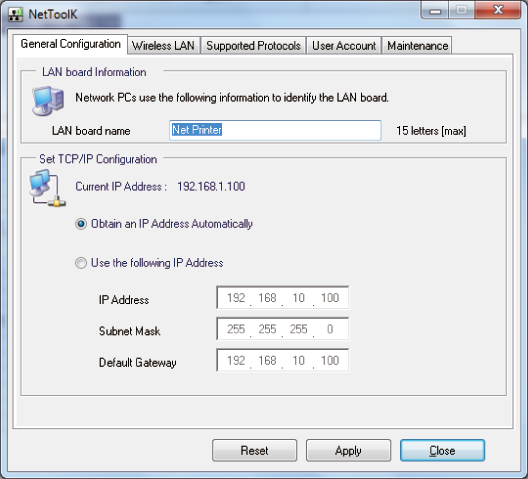
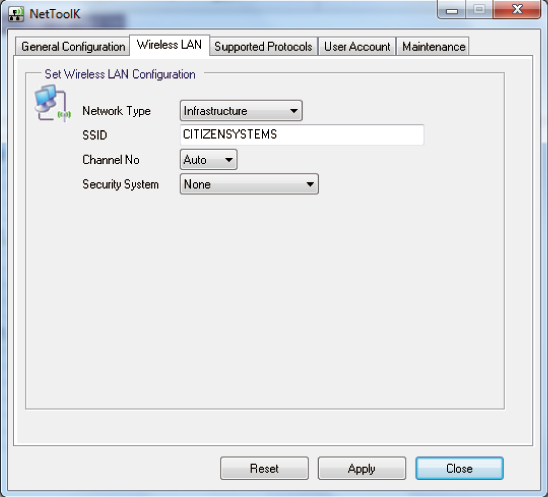
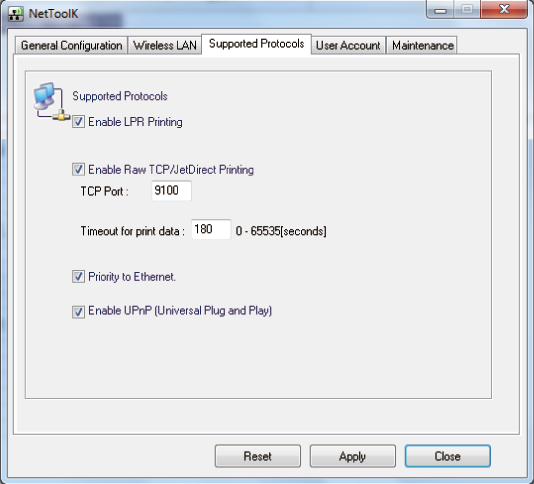
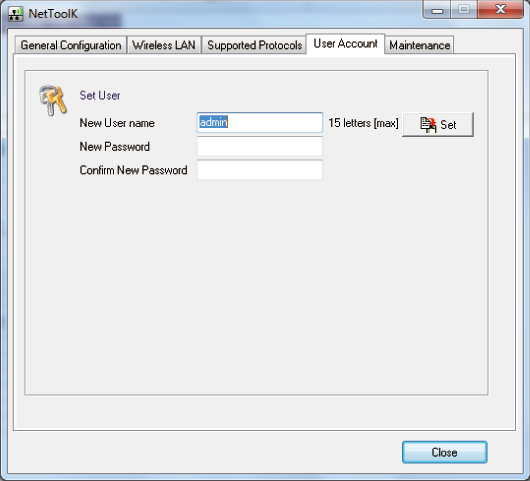
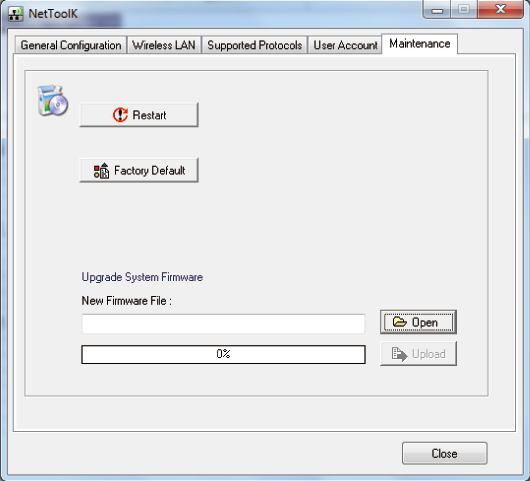
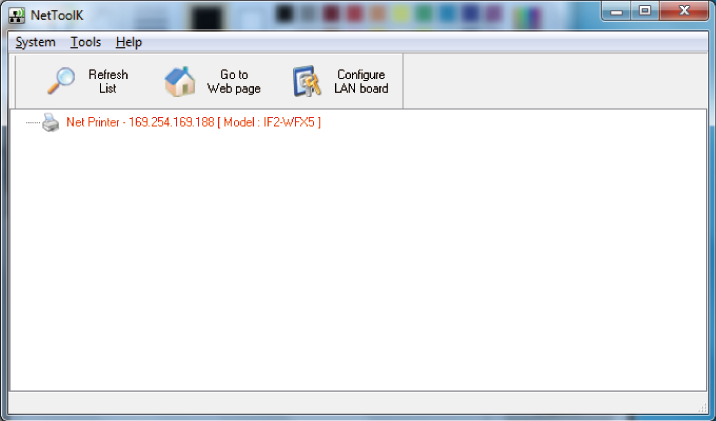
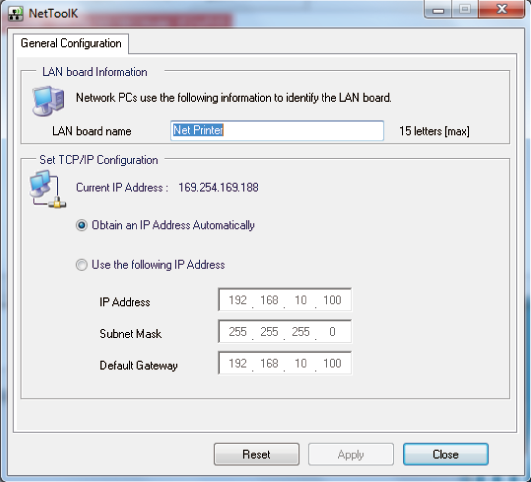
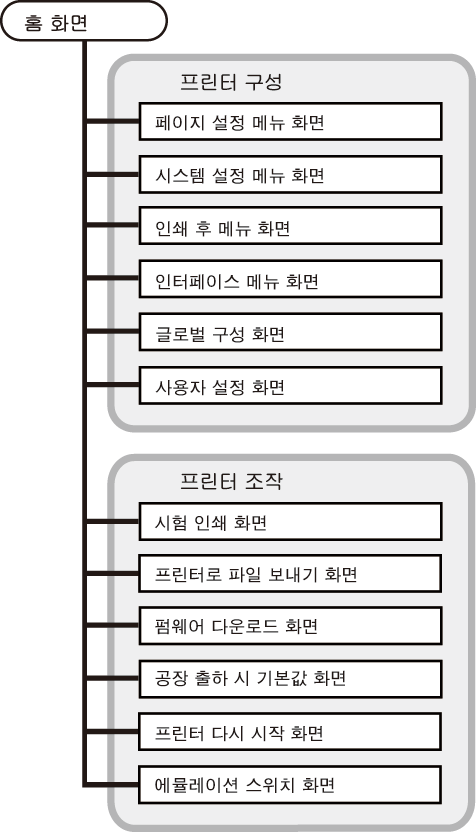
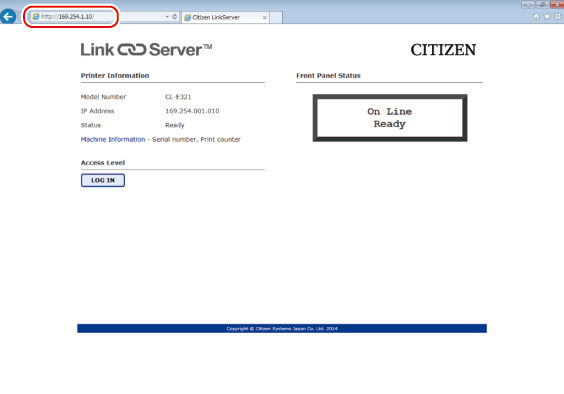
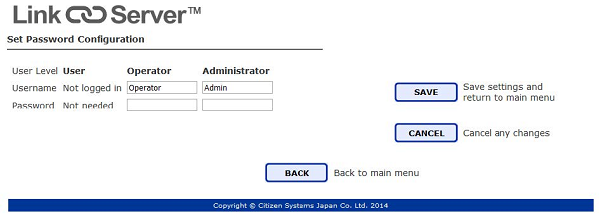
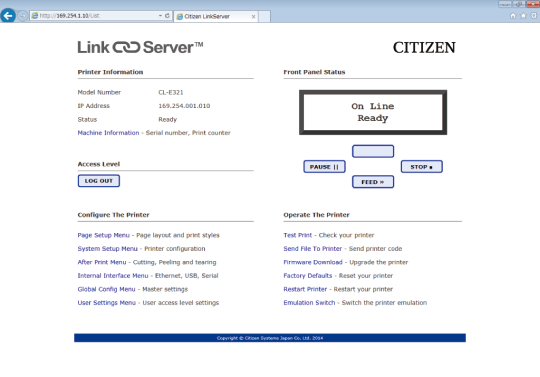
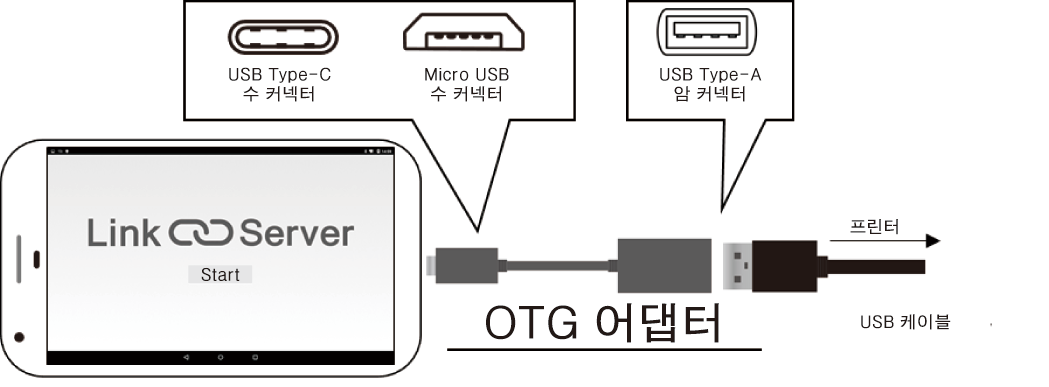
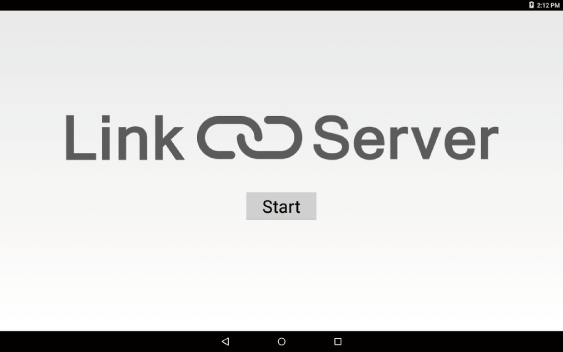
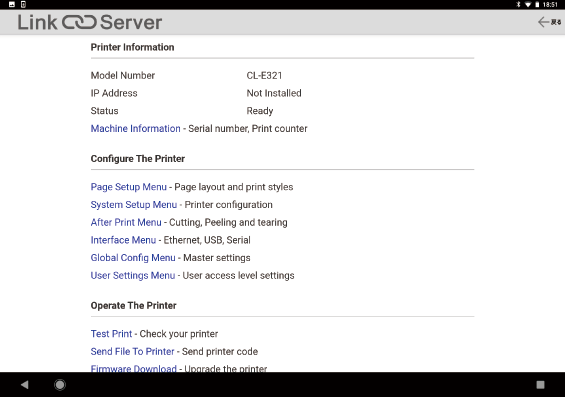
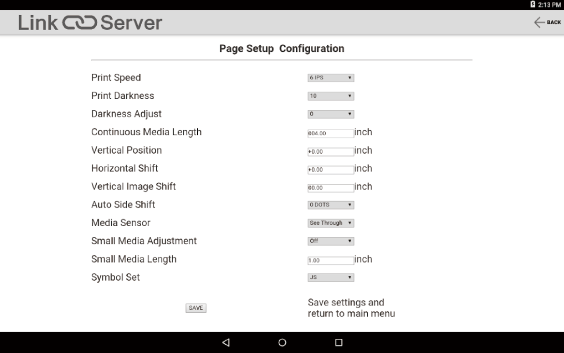
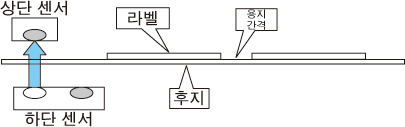
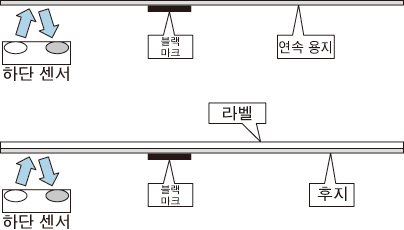
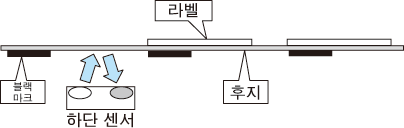
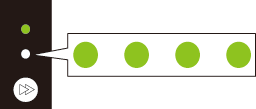
| 센서 | 버저 | 상태 LED | |
|---|---|---|---|
| 색상 | 간격 | ||
| 라벨 감지 센서(투영식 센서) | 단음 1회 | 녹색 | 깜박임 |
 |
|||
| FEED 키를 누름 ↕ | |||
| 블랙 마크 감지 센서(반사식 센서) | 단음 2회 | 녹색 | 빠르게 깜박임 |
 |
|||
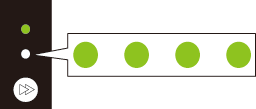
| 센서 | 버저 | 상태 LED | |
|---|---|---|---|
| 색상 | 간격 | ||
| 라벨 감지 센서(투영식 센서) | 단음 1회 | 녹색 | 깜박임 |
 |
|||
| FEED 키 누름↓ | |||
| 블랙 마크 감지 센서(반사식 센서) | 단음 2회 | 녹색 | 빠르게 깜박임 |
 |
|||
| FEED 키 누름↓ | |||
| 연속 매체 감지 센서(반사식 센서) | 단음 3회 | 황색 | 깜박임 |
 |
|||
| FEED 키 누름↓ | |||
| 라벨 감지 센서(투영식 센서) 로 돌아갑니다. | |||
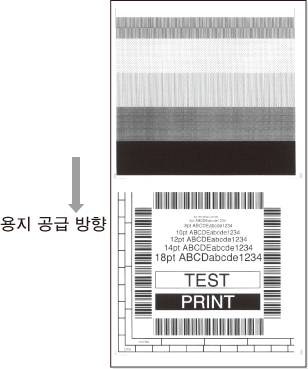
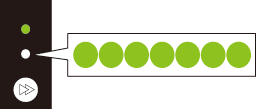
| 용지 | 버저 | 상태 LED | |
|---|---|---|---|
| 색상 | 간격 | ||
| 라벨 용지 | 단음 1회 | 녹색 | 깜박임 |
 |
|||
| FEED 키를 누름 ↕ | |||
| 연속 용지 | 단음 2회 | 녹색 | 빠르게 깜박임 |
 |
|||
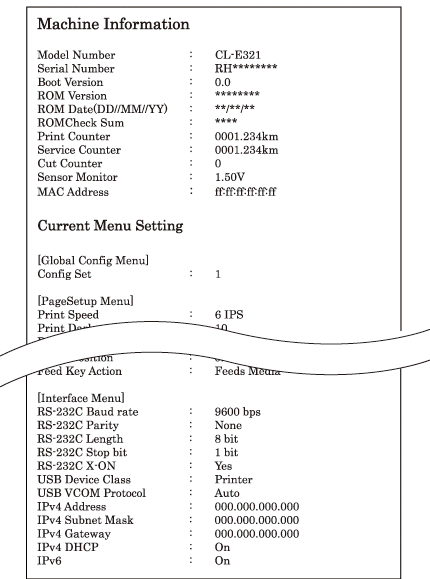
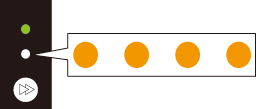
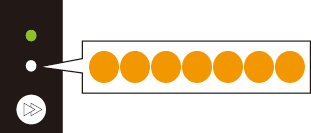
| 에뮬레이션 모드 | 버저 | 상태 LED | |
|---|---|---|---|
| 색상 | 간격 | ||
| Datamax 모드 | 단음 1회 | 녹색 | 깜박임 |
 |
|||
| FEED 키 누름↓ | |||
| Zebra 모드 | 단음 2회 | 녹색 | 빠르게 깜박임 |
 |
|||
| FEED 키 누름↓ | |||
| Eltron 모드 | 단음 3회 | 황색 | 깜박임 |
 |
|||
| FEED 키 누름↓ | |||
| Datamax 모드로 복귀합니다. | |||
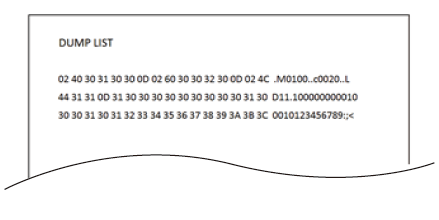
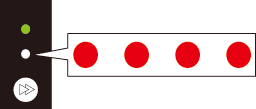
| 용지 | 버저 | 상태 LED | |
|---|---|---|---|
| 색상 | 간격 | ||
| 라벨 용지 | 단음 1회 | 녹색 | 깜박임 |
 |
|||
| FEED 키를 누름 ↕ | |||
| 연속 용지 | 단음 2회 | 녹색 | 빠르게 깜박임 |
 |
|||
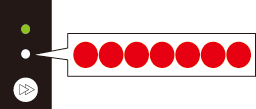
| 초기화 항목 | 버저 | 상태 LED | |
|---|---|---|---|
| 색상 | 간격 | ||
| 설정 초기화 | 단음 1회 | 녹색 | 깜박임 |
 |
|||
| FEED 키를 누름 ↕ | |||
| 사용자 메모리 영역 초기화 | 단음 2회 | 녹색 | 빠르게 깜박임 |
 |
|||
 주의
주의
 주의
주의
| 상태 LED | 버저 | 오류 | 오류 설명(굵은 글씨) 및 해결 조치 |
|---|---|---|---|
| 적색 깜박임 | 단음 2회 | 헤드 개방 오류 | 상단 커버가 제대로 닫히지 않았습니다.
|
| 적색 깜박임 | 단음 3회 | 용지 없음 오류 | 프린터에 용지가 없습니다.용지가 올바르게 설치되지 않았습니다.
|
| 적색 깜박임 | 단음 4회 | 용지 설치 오류 용지 걸림 오류 |
라벨 간격 부분 또는 블랙 라인을 감지할 수 없습니다.
|
| 적색 깜박임 | 단음 5회 | 리본 없음 오류 | 리본이 없습니다.
|
| 적색 깜박임 | 단음 6회 | 커터 오류 (커터 설치 모델) |
커터가 작동하지 않습니다.
|
| 필러 오류 (필러 장착 모델) |
필러를 인식할 수 없습니다.
|
||
| 황색 깜박임 | 장음 반복 | 헤드 저온 오류 | 감열 헤드의 온도가 낮습니다(약 -10도).
|
| 적색과 녹색 교대 깜박임 | 장음 반복 | RS-232C 통신 오류 | 패리티 오류프레임 오류수신 버퍼가 가득 찼습니다.전송 버퍼가 가득 찼습니다.
|
| 적색과 황색 교대로 깜박 | 장음 반복 | 하드웨어 오류 | 하드웨어 오류가 감지되었습니다.
|
| 황색 깜박임 | 없음 | 헤드 고온 경고 모터 고온 경고 |
감열 헤드 또는 용지 공급 모터의 온도가 높습니다.
|
| 적색 깜박임 | 없음 | 헤드 체크 알람 | 서멀 헤드의 히터 엘리먼트 저항 값이 비정상입니다.사양과 다른 히터 엘리먼트가 있는 서멀 헤드가 설치되었습니다.
흰색 선 발생 문제가 해결되지 않으면 헤드 엘리먼트가 손상되었을 수 있습니다. |
| 현상 | 점검 | 해결 조치 |
|---|---|---|
| 프린터 전원이 연결되도 LED 가 점등하지 않습니다 . |
전원 코드의 플러그가 전기 콘센트에 제대로 끼워졌습니까? |
전원 코드의 플러그를 전기 콘센트에 제대로 끼우십시오. |
| 전원 코드의 단자가 프린터의 전원 코드 연결부에 제대로 끼워졌습니까? |
전원 코드의 단자를 프린터의 전원 코드 연결부에 제대로 끼우십시오. |
|
| 전원 코드가 손상되지는 않았습니까? |
전원 코드를 교환해 주십시오. 프린터를 구입한 대리점에 문의해 프린터 전용 코드를 구입할 수 있는지 확인하십시오. 참고 : 반드시 프린터의 전용 코드를 사용하십시오. |
|
| 프린터가 연결된 콘센트에 전원이 공급되고 있습니까? |
콘센트에 전원이 공급되고 있는지 확인하십시오. 문제가 있을 때는 건물에 전원이 공급되고 있는지 또는 단전 상황인지 확인하십시오. |
|
| 건물 두꺼비집 ( 분전반 ) 의 메인 퓨즈가 끊어졌습니까? |
필요한 경우에는 건물 두꺼비집 ( 분전반 ) 의 메인 퓨즈를 교환하고 주 차단기를 올려 주십시오. 퓨즈 교환은 자격을 갖춘 기사에게 요청하십시오. |
| 현상 | 점검 | 해결 조치 |
|---|---|---|
| 용지는 공급되지만 아무 것도 인쇄되지 않습니다. |
감열 인쇄 헤드가 더러워지지는 않았습니까? 라벨이 헤드에 달라붙지 않았습니까? |
더러워진 경우에는 부속의 헤드 클리너(별매)로 먼지를 제거하십시오. 서멀 프린트 헤드에 라벨이 붙어 있으면 제거하십시오. 주의: 프린터 내부에 붙어있는 라벨을 제거하기 위해 금속 물체를 사용하지 마십시오. 서멀 프린트 헤드가 손상될 수 있습니다. 접착성 라벨 재료가 서멀 프린트 헤드에 붙어 있으면 에틸 알코올에 적신 부드러운 천으로 제거하십시오. |
| 권장하는 리본이나 그와 동일한 종류의 리본을 사용하고 있습니까? |
권장하는 리본이나 그와 동일한 종류의 리본을 사용하십시오. |
| 현상 | 점검 | 해결 조치 |
|---|---|---|
| 인쇄가 깔끔하게 되지 않습니다. |
매체와 리본이 제대로 장착되었습니까? |
매체와 리본을 제대로 장착하십시오. |
| 인쇄 농도가 너무 높거나 낮지 않습니까? |
메뉴 또는 제어용 소프트웨어를 사용해 적합한 인쇄 농도로 설정하십시오. |
|
| 플래튼 롤러가 더러워지거나 형태가 변형되지 않았습니까? |
더러워진 경우에는 에틸알코올로 청소해 주십시오 . 형태가 변형된 경우에는 교환해 주십시오. 참고 : 교환에 대해서는 프린터를 구입한 대리점에 문의하십시오. |
|
| 감열 인쇄 헤드가 더러워지지는 않았습니까? 라벨이 헤드에 달라붙지 않았습니까? |
더러워진 경우에는 부속의 헤드 클리너(별매)로 먼지를 제거하십시오. 서멀 프린트 헤드에 라벨이 붙어 있으면 제거하십시오. 주의: 프린터 내부에 붙어있는 라벨을 제거하기 위해 금속 물체를 사용하지 마십시오. 서멀 프린트 헤드가 손상될 수 있습니다. 접착성 라벨 재료가 서멀 프린트 헤드에 붙어 있으면 에틸 알코올에 적신 부드러운 천으로 제거하십시오. |
|
| 권장하는 리본이나 그와 동일한 종류의 리본을 사용하고 있습니까? |
권장하는 리본이나 그와 동일한 종류의 리본을 사용하십시오. |
|
| 사용하는 용지 너비에 대해 프린터의 헤드 압력 밸런스가 올바른 상태입니까? | 슬라이더를 사용하여 서멀 인쇄 헤드의 헤드 압력을 조정하십시오. |
| 현상 | 점검 | 해결 조치 |
|---|---|---|
| 인쇄 위치가 변경되었습니다. |
매체와 리본이 제대로 장착되었습니까? |
매체와 리본을 제대로 장착하십시오. |
| 플래튼 롤러가 더러워지거나 형태가 변형되지 않았습니까? |
더러워진 경우에는 에틸알코올로 청소해 주십시오 . 형태가 변형된 경우에는 교환해 주십시오. 참고 : 교환에 대해서는 프린터를 구입한 대리점에 문의하십시오. |
|
| 데이터 내용과 호스트로부터의 명령 신호에 문제가 없습니까? |
에러 메시지가 표시되면, 소프트웨어 내용과 호스트 컴퓨터에서 설정된 통신 상태를 점검하십시오. |
|
| 메뉴의 값이 적절하게 설정되어 있습니까? |
조작 패널 또는 호스트 컴퓨터를 사용해 적절한 메뉴 값을 설정하십시오. |
|
| 매체 센서의 감도가 사용하는 매체에 적합합니까? |
매체 감도를 적합한 값으로 설정해 주십시오. 그래도 문제가 해결되지 않을 경우에는 ‘시스템 설정 (System setup)’ 에서 설정된 ‘센서 레벨 (Sensor level)’ 을 변경하십시오. |
| 현상 | 점검 | 해결 조치 |
|---|---|---|
| 리본에 주름이 집니다. |
사용하는 리본의 좌우 균형이 맞습니까? |
리본 좌우 균형 조정 노브로 좌우 균형을 조정합니다. |
| 인쇄 농도가 너무 높지 않습니까? |
메뉴 또는 제어용 소프트웨어를 사용해 적합한 인쇄 농도로 설정하십시오. |
|
| 매체와 리본이 권장 제품이나 그에 준하는 제품입니까? |
| 현상 | 점검 | 해결 조치 |
|---|---|---|
| 리본이 감기지 않습니다. |
올바른 순서에 따라 리본을 설치했습니까? |
리본을 올바른 순서에 따라 설치하십시오. |
| 리본을 감는 방향이 반대로 되지 않았습니까? |
올바른 감는 방향으로 설치하십시오. |
| 현상 | 점검 | 해결 조치 |
|---|---|---|
| 커터 오류가 발생합니다. | 걸린 용지가 있습니까? | 걸린 용지를 제거하고 전원을 껐다가 다시 켜도 문제가 해결되지 않으면 커터 잠금 해제 모드를 활성화하고 커터 잠금을 해제하십시오. |
| 항목 | 설명 | |
|---|---|---|
| 인쇄 방법 | 감열/열전사 | |
| 해상도 | CL-E321/CL-E321EX | 주 주사선 밀도: 203도트/인치(8도트/mm) |
| 부 주사선 밀도: 203도트/인치(8도트/mm) | ||
| 헤드 도트: 864도트(유효 도트: 832) | ||
| CL-E331/CL-E331EX | 주 주사선 밀도: 300도트/인치(11.8도트/mm) | |
| 부 주사선 밀도: 300도트/인치(11.8도트/mm) | ||
| 헤드 도트: 1248도트(유효 도트: 1240) | ||
| 최대 인쇄 너비 | CL-E321/CL-E321EX | 104 mm/4.1인치 |
| CL-E331/CL-E331EX | 105 mm/4.1인치 | |
| 최대 인쇄 길이 | CL-E321/CL-E321EX | (Datamax) 2539.7 mm/99.99인치 (Zebra) 2540.0 mm/100.00인치 |
| CL-E331/CL-E331EX | 1,270.0 mm/50.00인치 | |
| 인쇄 농도 | 인쇄 농도는 소프트웨어로 조정 가능 | |
| 항목 | 설명 | |
|---|---|---|
| 인쇄 속도 설정 | CL-E321/CL-E321EX | 2~8인치/초 범위에서 1인치 단위로 설정 가능(7, 8인치/초는 상온, 농도 10, 권장 용지, 권장 리본 사용 시에 적절) |
| CL-E331/CL-E331EX | 초당 2~6인치 범위에서 1인치 단위 설정 가능 | |
| 필러 모델 | 초당 2~4인치 범위에서 1인치 단위 설정 가능 | |
| 항목 | 설명 |
|---|---|
| 일괄 모드 | 일반 인쇄(1매 또는 여러 매) |
| 떼어내기 모드 | 인쇄가 완료된 후에 떼어내기 위치까지 용지를 역이송합니다. (롤 용지의 경우 역이송 시 라벨이 벗겨질 수 있습니다.) |
| 잘라내기 모드 | 지정된 시트/라벨 수 단위로 절단하며 인쇄합니다. 잘라내기 모드에는 2종류가 있습니다.
|
| 필링 모드 | 라벨 인쇄 후 대지에서 라벨이 벗겨집니다. |
| 항목 | 설명 | |
|---|---|---|
| 용지 종류 | 롤, 팬 폴드(접힌 용지) 용지 (연속 라벨, 다이컷, 연속 태그, 연속 티켓) |
|
| 롤 용지 방향 | 바깥면 | |
| 권장 용지 | 열전사: 라벨 용지(LR1111 Lintec) 감열지: 라벨 용지(150LA-1 Ricoh) 태그 용지(130LHB, Ricoh 제품) |
|
| 최대 용지 너비 | 118.0 mm/4.65인치 | |
| 최소 용지 너비 | 25.4 mm/1.00인치 | |
| 최소 라벨 너비 | 21.5 mm/0.85인치 | |
| 최소 라벨 간격*1 | 표준 모델 및 커터 모델 | 8.89 mm/0.35인치*2 |
| 필러 모델 | 직접 감열식: 27.94mm/1.10인치열 전사식: 37.54mm/1.48인치 | |
| 최대 라벨 피치 | CL-E321/CL-E321EX | (Datamax) 2539.7 mm/99.99인치 (Zebra) 2540.0 mm/100.00인치(필러 모델: 122.54mm/4.82인치) |
| CL-E331/CL-E331EX | 1,270.0 mm/50.00인치(필러 모델: 122.54mm/4.82인치) | |
| 최대 용지 두께 | 표준 모델 및 커터 모델 | 0.19 mm/0.0075인치 |
| 필러 모델 | 0.17 mm/0.0067인치 | |
| 최대 용지 길이 | CL-E321/CL-E321EX | 표준 모델 및 커터 모델: (Datamax) 2539.7 mm/99.99인치 (Zebra) 2540.0 mm/100.00인치필러 모델(최대 라벨 길이): 120mm/4.72인치 |
| CL-E331/CL-E331EX | 표준 모델 및 커터 모델: 1,270.0 mm/50.00인치필러 모델(최대 라벨 길이): 120mm/4.72인치 | |
| 최소 용지 길이*1 | 표준 모델 및 커터 모델 | 6.35 mm/0.25인치*2 |
| 필러 모델 | 직접 감열식: 25.40 mm/1.00인치열 전사식: 35.00mm/1.38인치 | |
| 최소 용지 두께 | 0.0635 mm/0.0025인치 | |
| 장착시 롤 직경 | 최대 외경: 127 mm/5인치 | |
| 용지 내경: 25.4 또는 38.1 mm/1인치 또는 1.5인치(필러 모델: 38.1mm/1.5인치) | ||
| 항목 | 설명 |
|---|---|
| 리본 감는 방향 | 바깥쪽 감기(잉크 표면이 바깥쪽) |
| 권장 리본 | B110A(Ricoh 제품) |
| 최대 리본 너비 | 114.0mm/4.50인치 |
| 최소 리본 너비 | 35.0mm/1.38인치 |
| 최대 리본 길이 | 300.0m/984피트 |
| 최대 롤 지름 | 68.0mm/2.68인치 |
| 지관 안지름 | 25.4±0.254mm/1.00±0.01인치 |
| 지관 바깥지름 | 33.4±0.50mm/1.31±0.02인치 |
| 리본 종료 테이프 길이 | 최대 80mm/3.15인치 |
| 리본 종료 감지 | 리본 인코더 센서로 잉크 리본 종료 검출 |
| 항목 | 설명 | |
|---|---|---|
| Datamax® 에뮬레이션 | 1차원 | ·Code 3 of 9 ·UPC-A ·UPC-E ·EAN-13 (JAN-13) ·EAN-8 (JAN-8) ·Interleaved 2 of 5 ·Code 128 ·HIBC (Code 3 of 9 using Modulus 43) ·Codabar (NW-7) ·Int 2 of 5 (Interleaved 2 of 5 using Modulus 10) ·Plessey ·Case Code ·UPC2DIG Add ·UPC5DIG Add ·Code 93 ·Telepen·ZIP ·UCC/EAN128 ·UCC/EAN128(K-MART용) ·UCC/EAN128 Random Weight ·FIM |
| 2차원 | ·Maxi Code ·PDF-417 ·Data Matrix ·QR Code ·Aztec ·GS1 Databar Omnidirectional (RSS-14) ·GS1 Databar Truncated (RSS-14 Truncated) ·GS1 Databar Stacked (RSS-14 Stacked) ·GS1 Databar Stacked Omnidirectional (RSS-14 Stacked Omnidirectional) ·GS1 Databar Limited (RSS Limited) ·GS1 Databar Expanded (RSS Expanded) |
|
| Zebra® 에뮬레이션 | 1차원 | ·Code 11 ·Interleaved 2 of 5 ·Code 39 ·EAN-8 ·UPC-E ·Code93 ·Code128 ·EAN-13 ·Industrial 2 of 5 ·Standard 2 of 5 ·ANSI CODABAR ·LOGMARS ·MSI ·Plessey ·UPC/EAN Extensions ·UPC-A ·POSTNET ·Planet |
| 2차원 | ·Code49 ·PDF-417 ·CODA BLOCK ·Maxi Code ·Micro PDF-417 ·Data Matrix ·QR Code ·TLC39
·Aztec ·GS1 Databar Omnidirectional (RSS-14) ·GS1 Databar Truncated (RSS-14 Truncated) ·GS1 Databar Stacked (RSS-14 Stacked) ·GS1 Databar Stacked Omnidirectional (RSS-14 Stacked Omnidirectional) ·GS1 Databar Limited (RSS Limited) ·GS1 Databar Expanded (RSS Expanded) |
|
| Eltron® 에뮬레이션 | 1차원 | ·Code39 ·Code93 ·Code128 ·Codabar ·EAN-8 ·EAN-13 ·German Postal Code ·Interleaved2of5
·POSTNET ·Planet ·Japanese Postnet ·UCC/EAN-128 ·UPC-A ·UPC-E ·UPC-Interleaved2of5 ·Plessey (MSI-1) ·MSI-3 |
| 2차원 | ·Aztec ·Data Matrix ·MaxiCode ·PDF-417 ·QR Code ·GS1 Databar Omnidirectional (RSS-14) ·GS1 Databar Limited (RSS Limited) ·GS1 Databar Stacked (RSS-14 Stacked) ·GS1 Databar Truncated (RSS-14 Truncated) |
|
| 항목 | 설명 |
|---|---|
| Datamax® 에뮬레이션 |
|
| Zebra® 에뮬레이션 |
|
| Eltron® 에뮬레이션 |
|
| 항목 | 설명 |
|---|---|
| 싱글바이트 세트(Datamax®, Zebra ® Emulation) | ·PC866U Ukrainian*2 ·PC Cyrillic ·ISO 60 Danish/Norwegian ·Desk Top ·ISO 8859/1 Latin 1 ·ISO 8859/2 Latin 2 ·ISO 8859/9 Latin 5 ·ISO 8859/10 Latin 6 ·ISO 8859/7 Latin/Greek ·ISO 8859/15 Latin 9 ·ISO 8859/5 Latin/Cyrillic ·ISO 69: 프랑스어 ·ISO 21: 독일어 ·ISO 15: Italian ·Legal, Math-8 ·Macintosh ·Math ·PC-858 Multilingual ·Microsoft Publishing ·PC-8 ·PC-437 USA ·PC-8 D/N ·PC-437N ·PC-852 Latin/Greek ·PC-862 Latin/Hebrew ·Pi Font ·PC-850 Multilingual ·PC-864 ·Latin/Arabic ·PC-8 TK ·PC-437T ·PC-1004 ·PC-775 Baltic ·Non-UGL ·Generic Pi Font ·Roman-8 ·Roman-9 ·ISO 17: Spanish ·ISO 11: Swedish ·Symbol ·PS Text ·ISO 4: United Kingdom ·ISO 6: ASCII ·Ventura International ·Ventura Math ·Ventura US ·Windows 3.1 Latin 1 ·Wingdings ·Windows 3.1 Latin 2 ·Windows 3.1 Baltic (Latv, Lith) ·Windows 3.0 Latin 1 ·Windows Latin/Cyrillic ·Windows 3.1 Latin 5 |
| 더블바이트 세트(Datamax® 에뮬레이션) | ·EUC ·JIS ·Shift JIS ·Unicode ·KS Code ·GB Code |
| 항목 | 설명 |
|---|---|
| CPU | 32비트 RISC CPU(최대 동작 주파수 216 MHz) |
| ROM | 플래시 ROM 16 MB (사용자 공간: 4 MB) |
| RAM | SDRAM 32 MB (사용자 공간: 4 MB) |
| 항목 | 설명 |
|---|---|
| 투과식 센서 | 라벨 간격, 태그의 홈, 용지 부족 상태를 감지합니다. |
| 반사식 센서 | 용지 후면의 블랙 라인, 용지 부족 상태를 감지합니다. |
| 리본 인코더 센서 | 잉크 리본의 종료 감지 |
| 박리 라벨 감지 센서 | 벗겨진 라벨 감지(필러 모델만 해당) |
| 항목 | 설명 |
|---|---|
| 시리얼 | RS-232C, D-SUB 9핀 암 커넥터변조 속도: 2400, 4800, 9600, 19200, 38400, 57600, 115200 bps |
| USB | USB 2.0 풀스피드 (12 Mbps), B 타입 커넥터 |
| 이더넷 | 10BASE-T/100BASE-TX, RJ45 커넥터 |
| 항목 | 설명 | |
|---|---|---|
| 내장 | USB | USB 2.0 풀스피드 (12 Mbps) |
| 옵션 인터페이스 | 시리얼 | RS-232C, 9핀 D-SUB 수 커넥터변조 속도: 2400, 4800, 9600, 19200, 38400, 57600, 115200 bps |
| Bluetooth | (Bluetooth3.0)+USB 2.0 풀스피드 (12 Mbps) | |
| 유선LAN | 10BASE-T/100BASE-TX, RJ45 커넥터 | |
| 무선 LAN | (IEEE802.11a/b/g/n) + 이더넷(10BASE-T/100BASE-TX) | |
| USB 호스트 + 유선/무선 LAN | USB 2.0 Full speed(12Mbps)×2 + Ethernet(10BASE-T/100BASE-TX) | |
| 항목 | 설명 |
|---|---|
| LED | 전원(녹색), 상태/오류/경보(녹색, 적색, 황색) |
| 버저 | 경보, 경고 및 기타 표시 |
| 조작 키 | 1개(공급 기능 및 기타 조작) |
| 패널 버튼 | CL-E321/CL-E331: 유선 LAN 설정을 인쇄하고 초기화 실행CL-E321EX/CL-E331EX: 확장 인터페이스 보드 설정을 인쇄하고 초기화 실행 |
| 헤드 개방 감지 스위치 | 헤드 개방 감지 |
| 이더넷 패널 버튼 | 이더넷 설정 인쇄 및 초기화 |
| 전원 스위치 | 전원을 켜기/끄기 |
| 항목 | 설명 |
|---|---|
| 헤드 | 당사 규정의 인쇄 조건으로 권장 용지를 사용한 경우 내마모성 50 km (이물질로 인한 파손은 대상에서 제외) |
| 플래턴 | 플래턴 100km(필러 모델에서만 5~10km 후에 교체 권장) |
| 자동 커터 | 최소 300,000커트 (60 μm ≦ 종이 두께 < 150 μm) 최소 100,000커트 (150 μm ≦ 종이 두께 ≦ 190 μm) |
| 항목 | 설명 |
|---|---|
| CL-E321/CL-E321EX | 100V/50Hz: 대기 시 1.7W 작동 시 70W(열전사/USB/인쇄 속도 8IPS/인쇄 농도 10/인쇄율 12.5%)220V/50Hz: 대기 시 1.7W 작동 시 66W(열전사/USB/인쇄 속도 8IPS/인쇄 농도 10/인쇄율 12.5%) |
| CL-E331/CL-E331EX | 100V/50Hz: 대기 시 1.7W 작동 시 66W(열전사/USB/인쇄 속도 6IPS/인쇄 농도 10/인쇄율 12.5%)220V/50Hz: 대기 시 1.7W 작동 시 63W(열전사, USB, 인쇄 속도 6IPS, 인쇄 농도 10, 인쇄율 12.5%) |
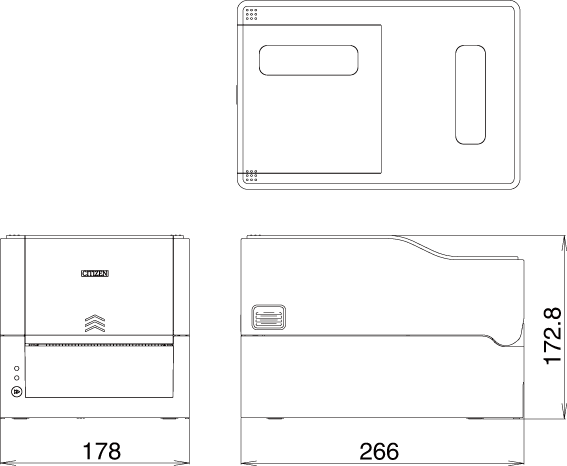
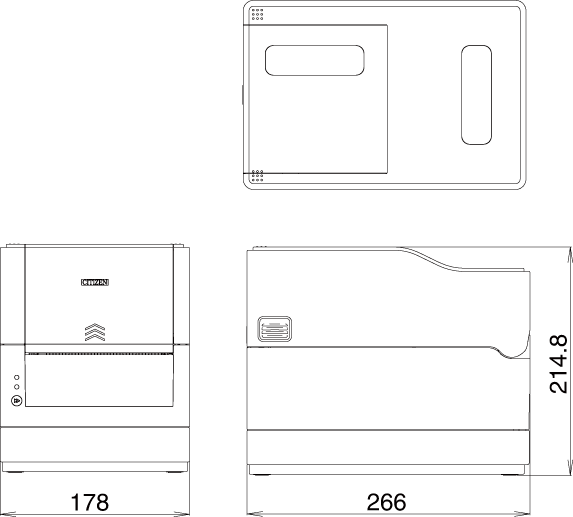
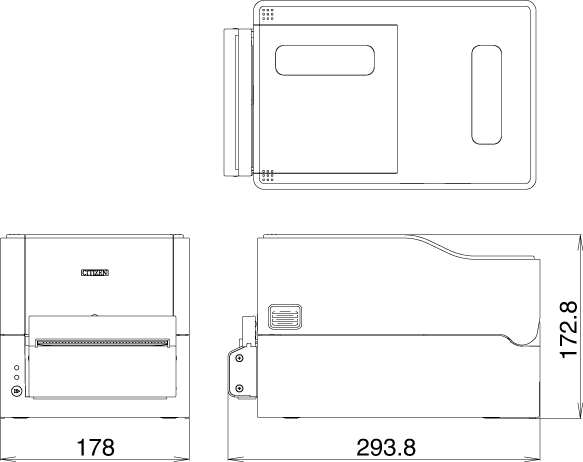
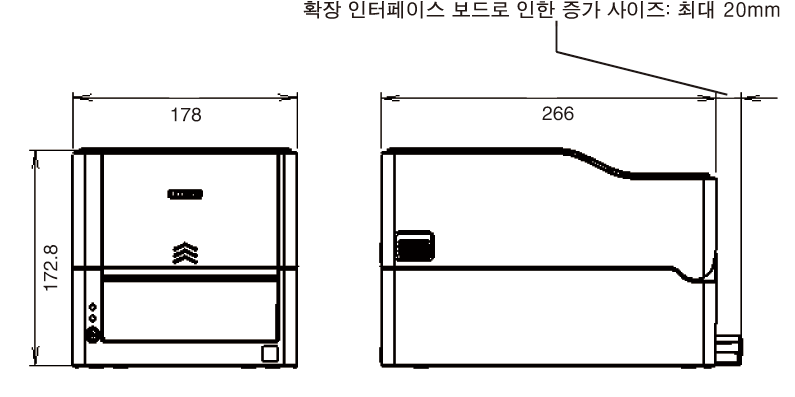
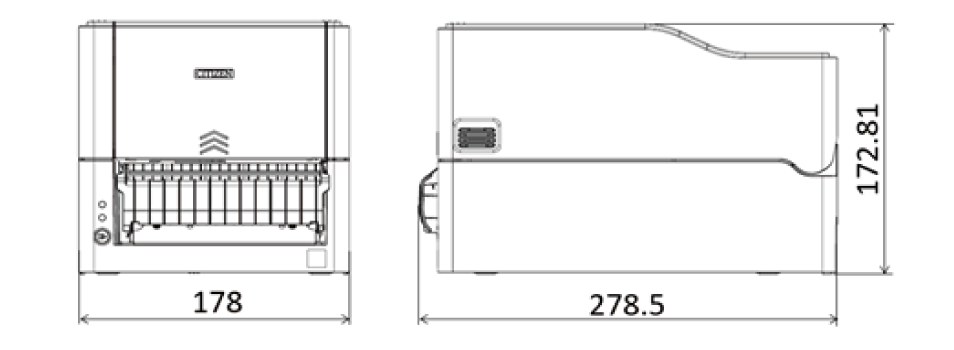
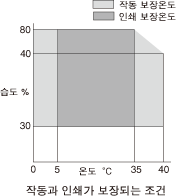
| 전송 방식 | 조보 동기식, 전이중 통신 |
| 신호 레벨 | RS-232C |
| 보 레이트 | 2400, 4800, 9600, 19200, 38400, 57600, 115200 bps |
| 데이터 길이 | 7비트 또는 8비트 |
| 정지 비트 | 1비트 또는 2비트 |
| 패리티 | 홀수, 짝수, 없음 |
| 인터페이스 | 9핀 D-SUB 암 커넥터(CL-E321/CL-E331)9핀 D-SUB 수 커넥터(CL-E321EX/CL-E331EX) |
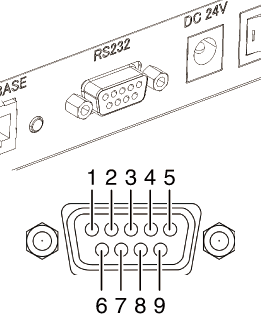
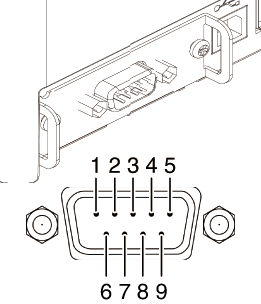
| 신호 코드 | 신호 | 핀 번호 | 기능 |
|---|---|---|---|
| INIT | 리셋 | 1 | 프린터 리셋 신호선 |
| RXD | 수신 데이터 | 2 | 프린터가 외부 기기로부터 데이터를 수신할 때 사용하는 신호선 |
| TXD | 전송 데이터 | 3 | 프린터가 외부 기기로 데이터를 전송할 때 사용하는 신호선 |
| DTR | 데이터 터미널 릴레이 | 4 | 프린터가 외부 장치와 통신할 수 있을 때 활성화되는 신호선 |
| SGND | 신호선 접지 | 5 | 신호선 접지 기준 |
| DSR | 데이터 준비 완료 | 6 | 외부 장치가 프린터와 통신할 수 있을 때 활성화되는 신호선 |
| RTS | 전송 요청 | 7 | 프린터가 데이터를 수신하기 위해 판독한 외부 장치에 통지하기 위해 사용하는 신호선 |
| CTS | 송신 준비 완료 | 8 | 외부장치가 데이터를 수신할 준비가 되었음을 프린터에 통지하기 위해 사용되는 신호선 |
| VCC | +5 V | 9 | (공장에서만 사용) |
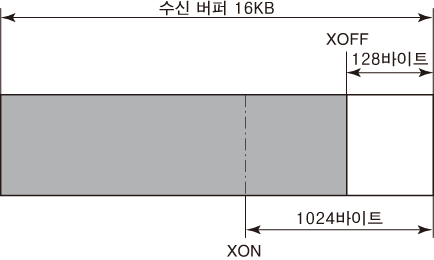
| 표준 | 범용 직렬 버스 2.0 사양 준용 |
| 전송 속도 | 12 Mbps 풀 스피드 전송 지원 |
| 수신 버퍼 | 16 KB 수신 버퍼 |
| 커넥터 | USB 타입 B 커넥터 |
| 신호 코드 | 신호 | 핀 번호 | 기능 |
|---|---|---|---|
| VBUS | USB 전원 | 1 | USB 전원(+5 V) |
| D- | 신호선 - | 2 | 신호선 - |
| D+ | 신호선 + | 3 | 신호선 + |
| GND | GND | 4 | GND |
| 버전 | Bluetooth 3.0 + EDR |
| 프로파일 | 시리얼 포트 프로파일(SPP) iPod 액세서리 프로토콜(iAP) |
| 전력 등급 | 클래스 2(10m 가시 거리) |
| 주파수 대역 | 2.400~2.483GHz |
| 전원 사양 | 약 3mA(통신 중 평균 27mA, 최대 70mA) |
| 장치 이름 | “CL-E321_XX”,“CL-E331_XX”(XX는 Bluetooth 장치 주소의 마지막 2자리이며 기본 설정) |
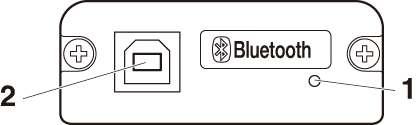
| 상태 | 설명 | 상태 LED(녹색) |
|---|---|---|
| 발견 대기 |
발견 연결 대기 상태 |
 |
| 연결 대기 |
연결 대기 상태 |
 |
| iAP 연결 | 데이터 세션 오픈되기 전 |  |
| 통신 가능 | (SPP/iAP) 데이터 전송 가능 |  |
| 오류 | 오류 또는 설정 구성 중 | 꺼짐 |
| 보안 설정 | 서비스 검색 인증 요청 | PIN 코드 연결 인증 | SPP 연결 인증 요청 | 암호화 요청 |
|---|---|---|---|---|
| 중간 | 아니요 | 예 | 예 | 예 |
| 높음 | 예 | 예 | 예 | 예 |
| 보안 설정 | 서비스 검색 인증 요청 | PIN 코드 연결 인증 | SPP 연결 인증 요청 | 암호화 요청 |
|---|---|---|---|---|
| 중간 | 아니요 | 아니요 | 예 | 예 |
| 높음 | 예 | 아니요 | 예 | 예 |
| 지원 프로토콜 | ARP, IP, TCP |
| 전송 계층 프로토콜 | TCP, UDP |
| 응용 계층 프로토콜 | DHCP, HTTP, SNMP, Raw 소켓 포트 |
| 포트 번호 | 9100(사용자 구성 가능) |
| 포트 통신 방향 | 양방향 |
| 소켓 최대 연결 | 8 |
| 인쇄 가능 연결 개수 | 1(다른 소켓은 예약됨) |
| 타임아웃 | 기본값: 60초0~300초 사이에서 구성할 수 있습니다.0으로 설정된 경우, 타임아웃 되지 않습니다. |
| 포트 번호 | 80 |
| 최대 동시 연결 | 4 |
| HTTP 버전 | HTTP/1.1 |
| SNMP 버전 | SNMPv2(트랩 기능은 지원되지 않음) |
| 포트 번호 | 161 |
| 지원되는 MIB | HOST-RESOURCES-MIB, Citizen-MIB(프라이빗) |
| 커뮤니티명 | public(퍼블릭) |
| 핀 번호 | 신호 | 기능 |
|---|---|---|
| 1 | TX+ | 송신(+) |
| 2 | TX- | 송신(-) |
| 3 | RX+ | 수신(+) |
| 4 | N.C. | - |
| 5 | N.C. | - |
| 6 | RX- | 수신(-) |
| 7 | N.C. | - |
| 8 | N.C. | - |
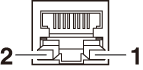
| 통신 속도 | LED(녹색) |
|---|---|
| 100 Mbps | 켜짐 |
| 10 Mbps/차단 시 | 깜박임 |
| 상태 | LED(황색) |
|---|---|
| 연결 | 켜짐 |
| 차단 | 꺼짐 |
| 데이터 통신 중 | 깜박임 |
| 무선(*1) | 액세스 방식 | 인프라스트럭처 |
| 보안 | WPA2-PSK(암호화: AES, TKIP) | |
| WPA-PSK(암호화: AES, TKIP) | ||
| WEP(키 길이: 64bit/128bit) | ||
| 이더넷 | 표준 | 10BASE-T/100BASE-TX, 전이중/반이중 자동 협상 |
| 포트 | RJ-45 | |
| 네트워크 | IP 버전 | IPv4 |
| 프로토콜 | TCP, UDP, HTTP, ICMP, DHCP, SNMP | |
| 인쇄 포트 | RAW(9100 포트: 사용자 구성 가능), LPR | |
| IP 주소 설정 | 수동, DHCP | |
| 하드웨어 | 조작 패널 | LED 4개(패널 상에 2개, RJ45 커넥터 상에2개), 버튼 1개 |
| USB 포트 | 커넥터: USB-A x 0/1/2 USB 표준: USB 2.0 High Speed | |
| 소프트웨어 | 설정 변경 방법 | 브라우저, PC 구성 툴, 클라우드 |
| 펌웨어 업데이트 | 브라우저, PC 구성 툴, 클라우드 | |
| 지원 플랫폼 | Windows 7, Windows 8, Windows 10, HTML5 브라우저 |
| 모델 번호 | WU606n | WN-AC433UK | |
| Wi-Fi 사양 | 지원 규격 | IEEE802.11n IEEE802.11g IEEE802.11b | IEEE802.11n IEEE802.11a IEEE802.11g IEEE802.11b |
| 채널 수 | 1~13개 채널 | 2.4GHz 대역: 1~13개 채널 5.2GHz 대역: 36/40/44/48 채널 5.3GHz 대역: 52/56/60/64 채널 5.6GHz 대역: 100/104/108/112/116/120/124/128/132/136/140 채널 | |
| 주파수 대역 | 2.4GHz 대역(2.412~2.472MHz) | 2.4GHz 대역(2.412~2.472MHz) W52: 5.2GHz 대역(5150~5250MHz) W53: 5.3 GHz 대역(5250~5350MHz) W56: 5.6GHz 대역(5470~5725MHz) | |
| 전송 속도 | IEEE802.11n: 최대 150Mbps IEEE802.11g: 최대 54Mbps IEEE802.11b: 최대 11Mbps | IEEE802.11n: 최대 150Mbps IEEE802.11a: 최대 54Mbps IEEE802.11g: 최대 54Mbps IEEE802.11b: 최대 11Mbps | |
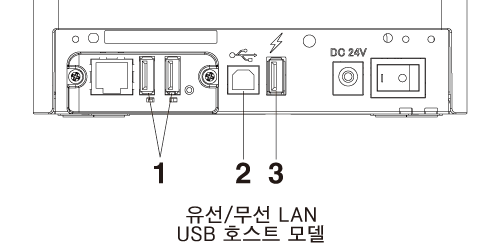
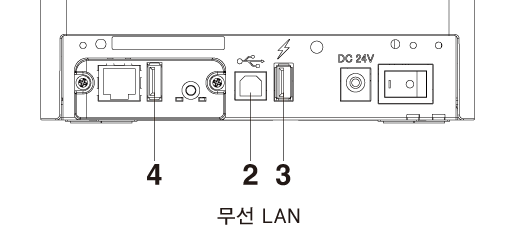
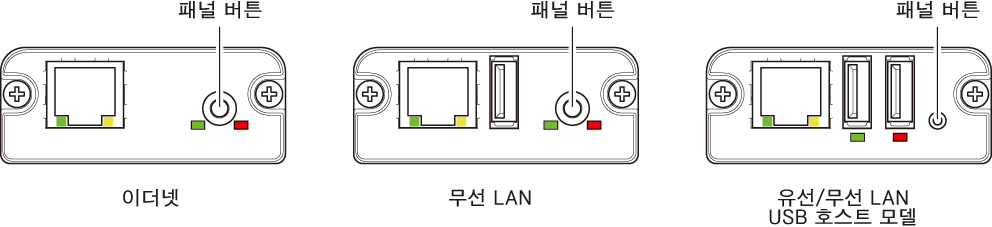
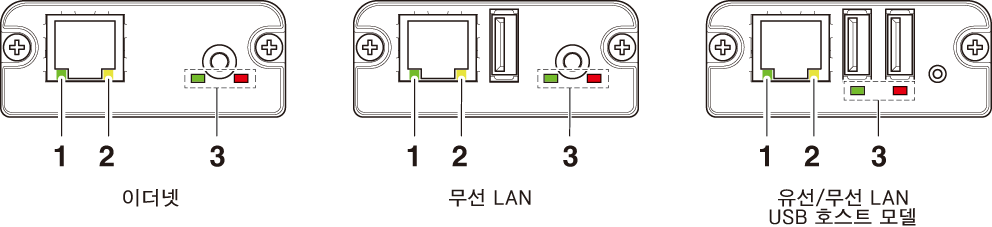
| 전송 속도 | LED(녹색) |
|---|---|
| 100Mbps | 켜짐 |
| 10Mbps/연결되지 않음 | 꺼짐 |
| 연결 상태 | LED(황색) |
|---|---|
| 연결 | 켜짐 |
| 연결되지 않음 | 꺼짐 |
| 데이터 전송 진행 중 | 깜박임 |
| 연결 상태 | LED(녹색) | LED(적색) | 설명 | |
|---|---|---|---|---|
| 프린터 연결 없음 | 꺼짐 | — | 보드가 프린터와 연결되어 있지 않습니다. | |
| 프린터 연결 | 네트워크 연결 없음 | 켜짐 | 꺼짐 | 보드가 프린터와 연결되어 있습니다. |
| 유선 LAN으로 연결 | 켜짐 | 깜박임 (1초 주기) |
유선 LAN을 통해 DHCP 서버에 IP 주소를 문의 중입니다. | |
| 유선 LAN 작동 | 켜짐 | 켜짐 | 유선 LAN을 통해 네트워크 작업을 수행 중입니다. | |
| 무선 LAN으로 연결* | 깜박임 (2초 주기) |
깜박임 (1초 주기) |
무선 LAN을 통해 액세스 포인트에 연결 중 또는 DHCP 서버에 IP 주소를 문의 중입니다. | |
| 무선 LAN 작동* | 깜박임 (2초 주기) |
켜짐 | 무선 LAN을 통해 네트워크 작업을 수행 중입니다. | |
| 리소스 오류 | 교대로 깜박임(1초 주기) | 보드가 정상적으로 작동하지 않습니다. | ||
| 시스템 오류 | 교대로 깜박임(0.2초 주기) | 보드가 정상적으로 작동하지 않습니다. | ||